Page 1
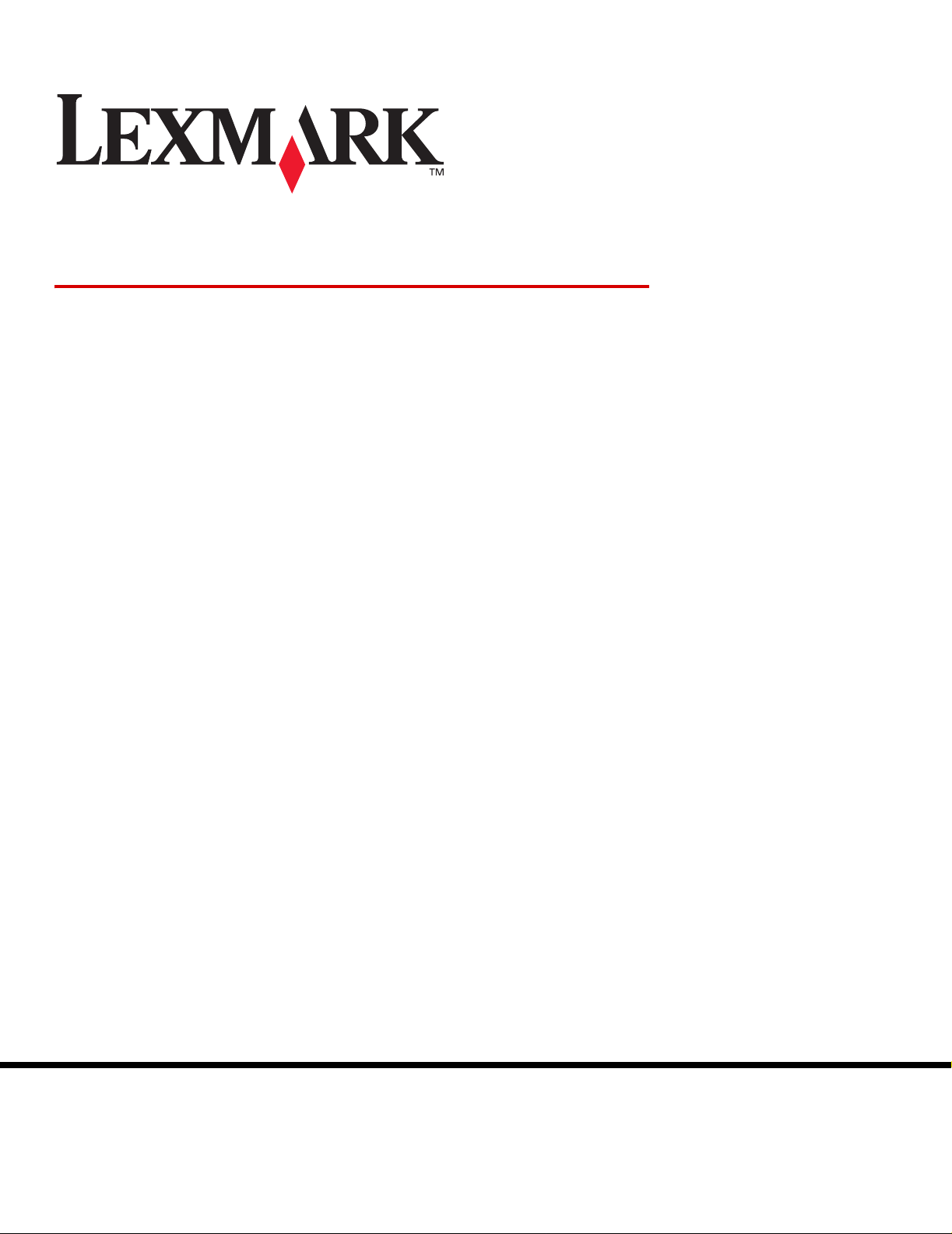
Menyer och meddelanden
Mars 2005
Lexmark och Lexmarks logotyp är varumärken som tillhör Lexmark International, Inc.,
registrerade i USA och andra länder.
© 2005 Lexmark International, Inc.
Med ensamrätt.
740 West New Circle Road
Lexington, Kentucky 40550
www.lexmark.com
Page 2
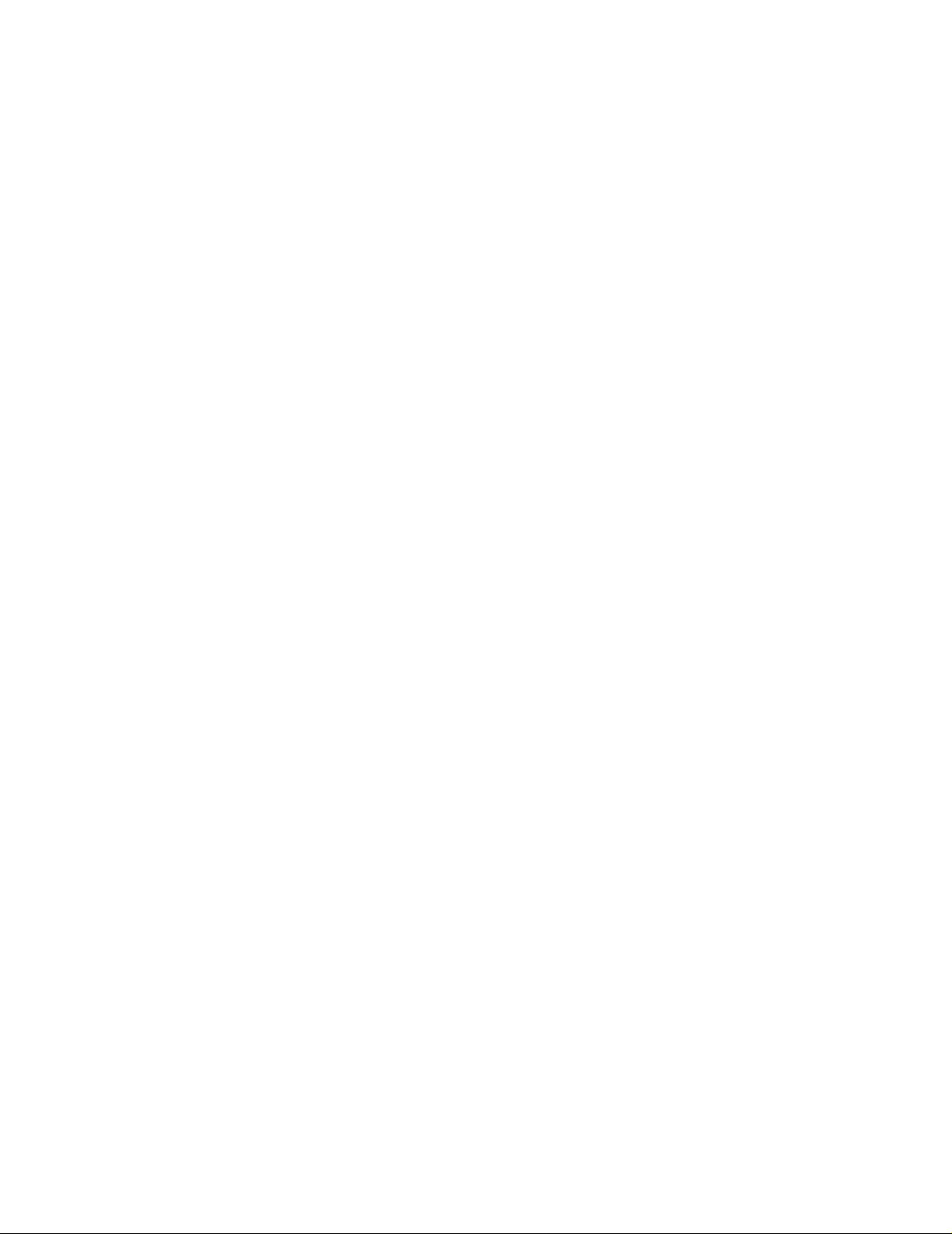
Utgåva: Mars 2005
Följande stycke gäller inte för länder där sådana bestämmelser inte är förenliga med gällande lagstiftning:
LEXMARK INTERNATIONAL INC. TILLHAND A HÅLLER DENNA SKRIFT I BEFINTLIG T SKICK UTAN NÅGRA GARANTIER,
UTTRYCKLIGA ELLER UNDERFÖRSTÅDD A , INK L USI VE MEN INTE BEGRÄNSAT TILL DEN UNDERFÖRSTÅDDA SÄLJBARHETEN
ELLER LÄMPLIGHETEN FÖR ETT VISST SYFTE. Vissa länder tillåter inte friskrivning av uttryckliga eller underförstådda garantier i vissa
transaktioner. Därför gäller detta meddelande inte alla.
Utgåvan kan innehålla tekniska felaktigheter eller tryckfel. Informationen häri ändras regelbundet och ingår sedan i senare utgåvor.
Förbättringar eller ändringar av produkten eller de beskrivna programmen kan göras när som helst.
Kommentarer om den här skriften skickas till Lexmark International, Inc., Department F95/032-2, 740 West New Circle Road, Lexington,
Kentucky 40550, USA. I Storbritannien och Irland skickas de till Lexmark International Ltd., Marketing and Services Department, Westhorpe
House, Westhorpe, Marlow Bucks SL7 3RQ. Lexmark kan på lämpligt sätt använda eller sprida den information du tillhandahåller utan att
förbinda sig gentemot dig. Du kan köpa extra kopior av skrifter relaterade till denna produkt genom att ringa 1-800-553-9727. I Storbritannien
och Irland ringer du +44 (0)8704 440 044. I andra länder kontaktar du återförsäljningsstället.
Hänvisningar till produkter, program eller tjänster innebär inte att tillverkaren ämnar tillhandahålla dessa i alla länder där företaget finns. En
hänvisning till en produkt, ett program eller en tjänst är inte ämnad att fastslå eller antyda att endast den produkten, det programmet eller
den tjänsten kan användas. Jämbördiga produkter, program eller tjänster som inte gör intrång på eventuella befintliga immateriella
rättigheter kan också användas. Utvärdering och bekräftelse av användning tillsammans med andra produkter, program eller tjänster,
förutom dem som utformats av tillverkaren, är användarens ansvar.
Lexmark och Lexmark med rutertecknet är varumärken som tillhör Lexmark International Inc. och är registrerade i USA och/eller andra
länder.
Mac och Mac-logotypen är varumärken som tillhör Apple Computer, Inc. och är registrerat i USA och andra länder.
®
PCL
är ett registrerat varumärke som tillhör Hewlett-Packard Company.
®
PostScript
Övriga varumärken tillhör sina respektive ägare.
© 2005 Lexmark International, Inc.
Med ensamrätt.
RÄTTIGHETER SOM GÄLLER STATS FÖRVALTNING I USA
Denna programvara och all medföljande dokumentation som levereras under detta avtal är kommersiell datorprogramvara och
dokumentation som utvecklats exklusivt på privat bekostnad.
är ett registrerat varumärke som tillhör Adobe Systems Incorporated.
2
Page 3
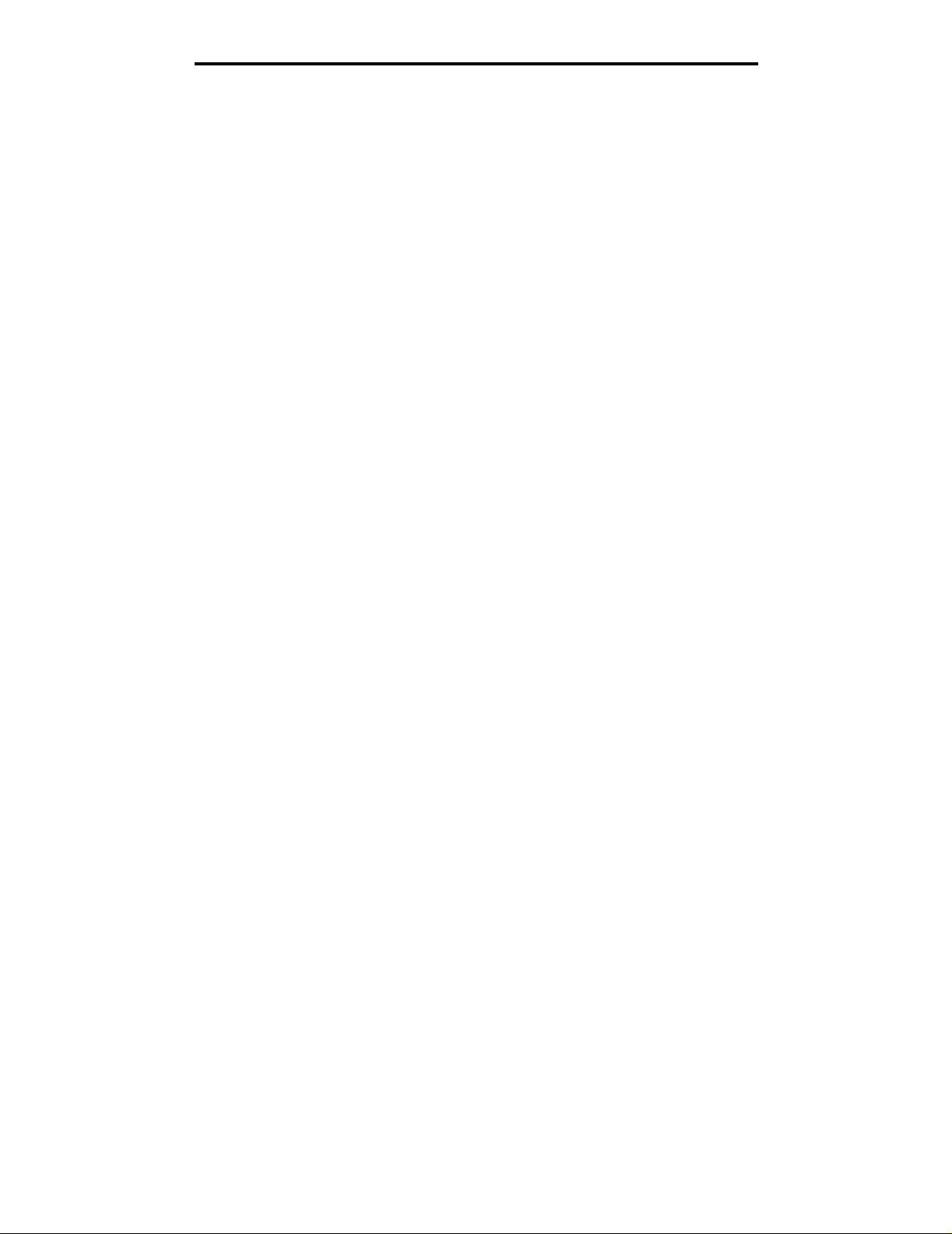
Innehåll
Innehåll
Kapitel 1: Använda skrivarens menyer ................................................ ............................. 4
Manöverpanelen ..............................................................................................................................................5
Menygrupper ....................................................................................................................................................7
Pappersmeny ...........................................................................................................................................7
Rapporter ................................................................................................................................................14
Inställningar ............................................................................................................................................17
Säkerhet .................................................................................................................................................30
Nätverk/portar .........................................................................................................................................31
Hjälp .......................................................................................................................................................39
Kapitel 2: Skrivarmeddelanden ....................................................................................... 41
3
Page 4
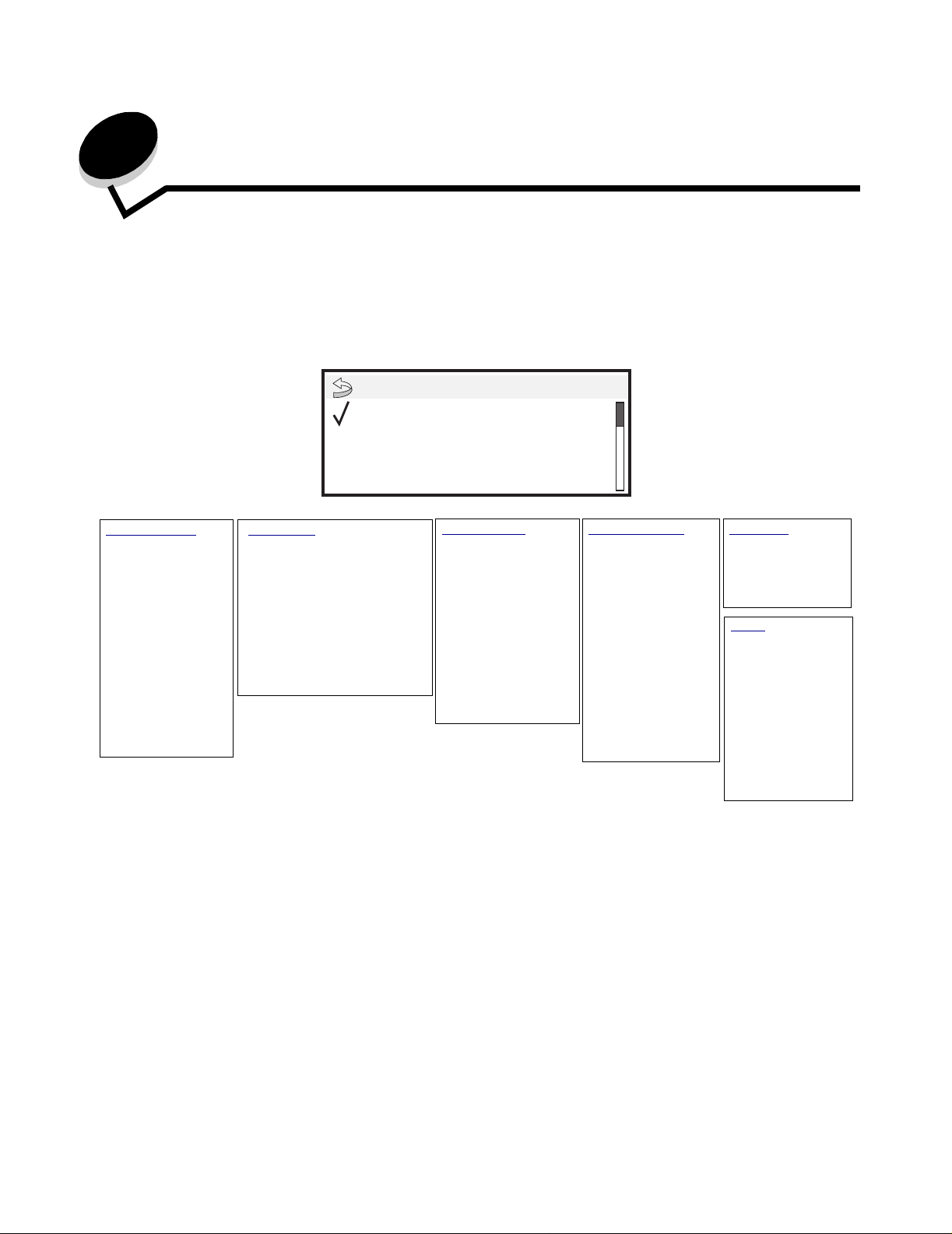
An vända skrivarens men yer
Det finns ett antal menyer som du kan använda till att ändra skrivarinställningarna. Diagrammet visar menyindex på
manöverpanelen, menyer och menyalternativ. Alternativen på varje meny och de värden du kan välja beskrivs noggrannare
längre fram i kapitlet.
Vissa meny alternativ elle r värden vis as bar a om ett v isst tillv al i nstaller ats på s krivar en. Andra meny alte rnativ gäller ba ra för
ett visst skrivarspråk. Du kan ange värdena när som helst, men de påverkar bara skrivarens funktion när du har
tillvalsutrustningen eller det angivna skrivarspråket.
Meny
Pappersmeny
Rapporter
Inställningar
Pappersmeny
Standardkälla
Pappersstorlek/typ
Konf. univ.matare
Kuvertutjämning
Ersättningsstorlek
Pappersstruktur
Pappersvikt
Pappersmatning
Anpassade typer
Universell
inställning
Fackkonfiguration
Rapporter
Sida med menyinst.
Enhetsstatistik
Nätverksinställningar
Nätverksinstä llning ar för<x>
Profillista
Sidan Netware-inställningar
Skriv ut teckensnitt
Skriv ut katalog
Inställningar
Inställning smeny
Efterbehandlingsmeny
Kvalitetsmeny
Verktygsmeny
PDF-meny
PostScript-menyn
PCL-emuleringsmeny
HTML-meny
Bildmen y
Nätverk/portar
IPv6
TCP/IP
Standardnätverk
Nätverkstillval <x>
Standard-USB
USB-alternativ <x>
Parallell och
Parallell <x>
Seriellt tillval <x>
NetWare
AppleTalk
LexLink
Säkerhet
Max ogiltig PIN
Utgångsdatum för
jobb
Hjälp
Skriv ut alla
Utskriftskvalitet
Utskriftsguide
Mediaguide.
Utskriftsfel
Menyöversikt
Guide
Anslutningsguide
Flyttguide
4
Page 5
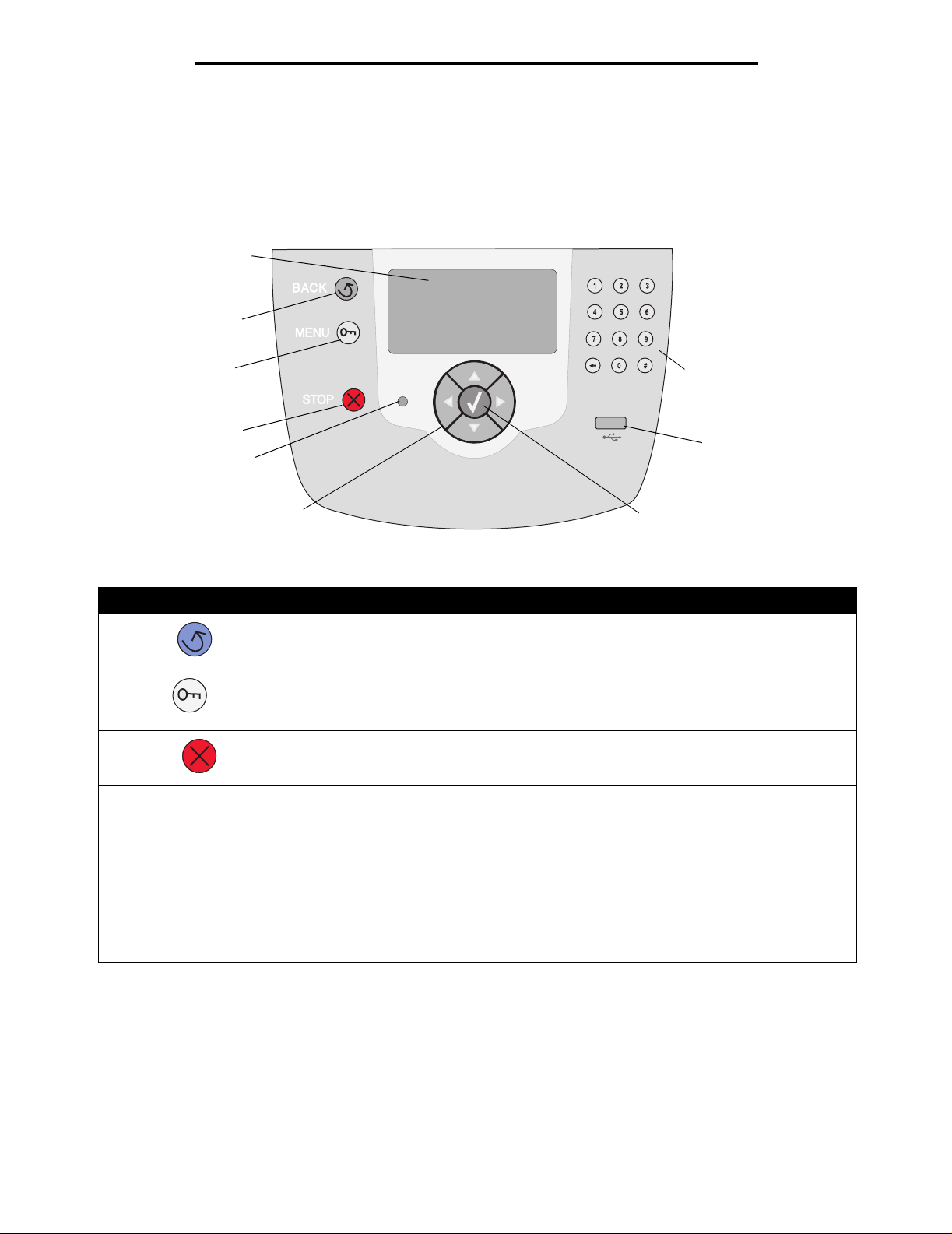
Använda skrivarens menyer
Manöverpanelen
Skrivarens manöverpanel är en 4-radig gråskaledisplay, med bakgrundsbelysning, som kan visa både grafik och text.
Knapparna Bakåt, Meny och Stopp är placerade till vänster om manöverpanelen, navigeringsknapparna bredvid panelen
och den numeriska knappsatsen till höger om panelen.
Display
Bakåt
Meny
Stopp
Indikatorlampa
Navigeringsknappar
I följande tabell beskrivs hur knapparna används och displayens layout.
Panelalternativ Funktion
Bakåt Att återgå till det fönster som visades senast.
Obs! Ändringar som gjorts i ett fönster tillämpas inte förrän du trycker på knappen Bakåt.
Meny Att öppna menyindex.
Obs! Skrivaren måste vara i läget Klar för att öppna menyindex. Ett meddelande om att
menyerna är otillgängliga visas om skrivaren inte är klar.
Stopp Stoppar de mekaniska processerna i skrivaren. När du har tryckt på Stopp visas
meddelandet Stoppar . När processerna i skrivaren har avbrutits visas meddelandet
Stoppat, och en lista med alternativ visas.
Indikatorlampa En lysdiod med två färger (grön och röd) används på manöverpanelen. Lampan visar om
skrivaren är på sl age n, om sk rivaren är upptagen, i vil olä ge, bearbetar ett jobb e lle r be höver
åtgärdas.
Numeriska
knappar
USB-port
Välj
Status Indikerar
Av Strömmen är av
Fast grönt Skrivaren är på, men i viloläge
Blinkar grönt Skrivaren värms upp, bearbetar data eller skriver ut ett jobb.
Fast rött Skrivaren behöver åtgärdas.
5
Page 6
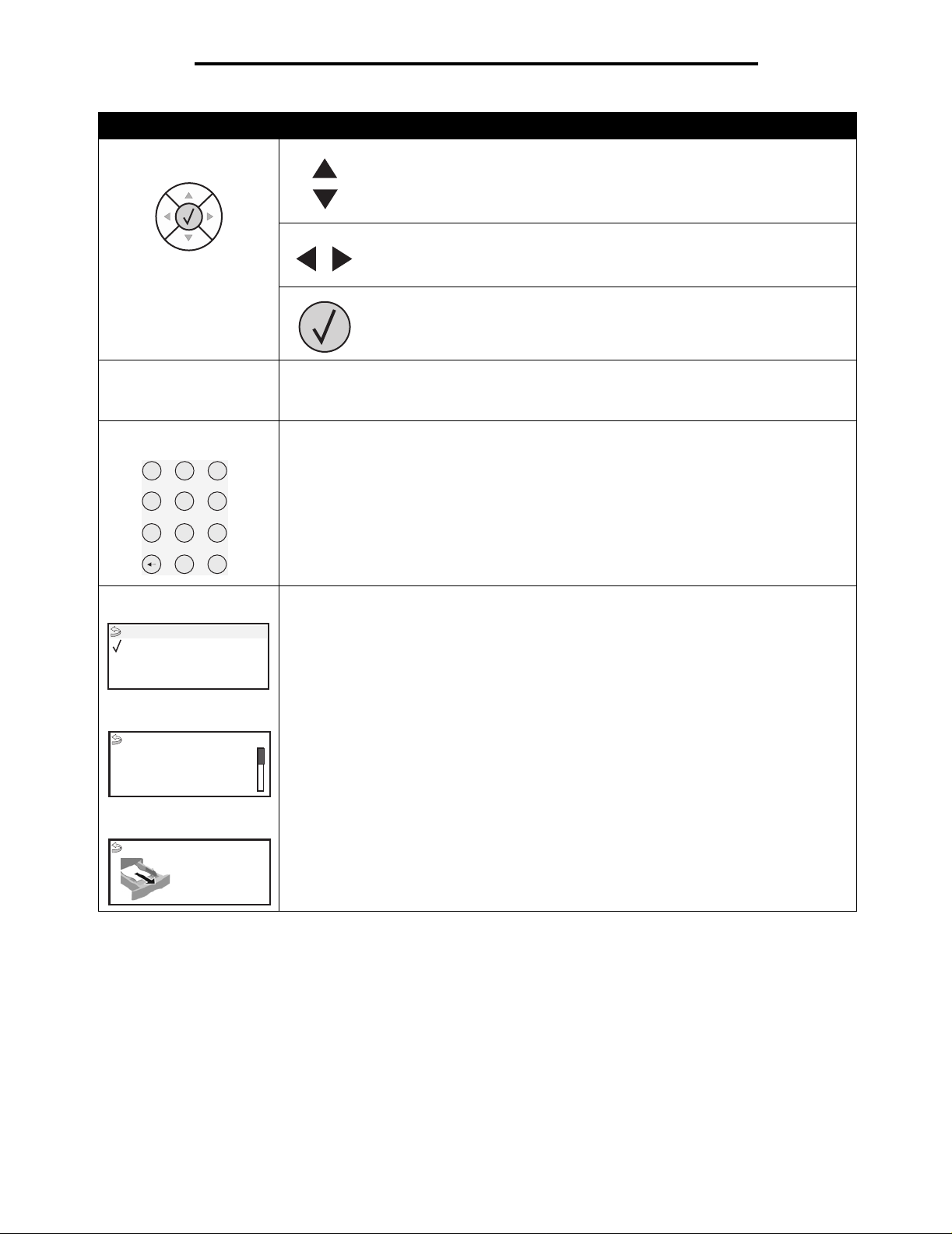
Panelalternativ Funktion
Använda skrivarens menyer
Navigeringsknappar
USB-gränssn itt
Numeriska knappar
2
1
4
7
Display
Status/
Klar
Låg nivå i magasin 1
Visa förbr.mtrl.
Fönstret Mer information
3
5
6
8
9
#
0
Knapparna Uppåt och Nedåt används till att flytta uppåt och nedåt i listor.
När du navigerar i en lista med Uppåt- eller Nedåt-knappen flyttas markören
en rad i taget. När du trycker på Nedåt-knappen ändras skärmen så att hela
nästa sida visas.
Vänster- och Höger-knapparna används när du vill förflytta dig i ett fönster,
t.ex. från ett menyindexalternativ till ett annat. De används också till att
bläddra genom text som inte får plats på skärmen.
Knappen Välj används till att initiera åtgärd efter ett val. Tryck på Välj när
markören befinner sig bredvid önskat val, t.ex. följa en länk, lämna in ett
konfigurationsalternativ eller när du vill starta eller avbryta ett jobb.
Värd-USB Direct-gränssnittet på manöverpa nelen används t ill att ans luta en USBflashminnesenhet och skriva ut PDF-filer.
Obs! En USB-port finns på skrivarens baksida för anslutning till dator eller annan enhet.
Den numeriska knappsatsen består av si ffror, nummertecken (#) och backstegskna pp.
Knappen 5 har en upphöjning för ickevisuell orientering.
Siffrorna används till att ange numeriska värden, t.ex. kvantiteter och PIN-koder.
Backstegsknap pen an vä nds til l att r ader a siff ran til l vänster o m markören . Genom att trycka
på backstegsknappen upprepade gånger raderar du flera tecken.
Obs! Nummertecknet (#) används inte.
På displayen visas meddelanden och grafik som beskriver skrivarens aktuella status samt
eventuella problem som måste åtgärdas.
Den översta raden på displayen är rubrikraden. Om tillämpligt innehåller den raden den
grafik som visar at t kna ppen Bakåt k an an vän das . Den visar oc kså aktuel l status och sta tus
för förbrukningsmaterial (varningar). Om det finns flera varningar avgränsas de med
komma.
De övriga tre raderna på displayen är fönstrets text. Här ser du skrivarens status,
meddelanden om förbrukningsmaterial och Visa mig-fönster samt gör val.
Vissa lagrade jo bb har int e
återställts.
Fönstret Visa mig hur
Ta ut magasinet; ta
bort utskriftsmaterial
6
Page 7
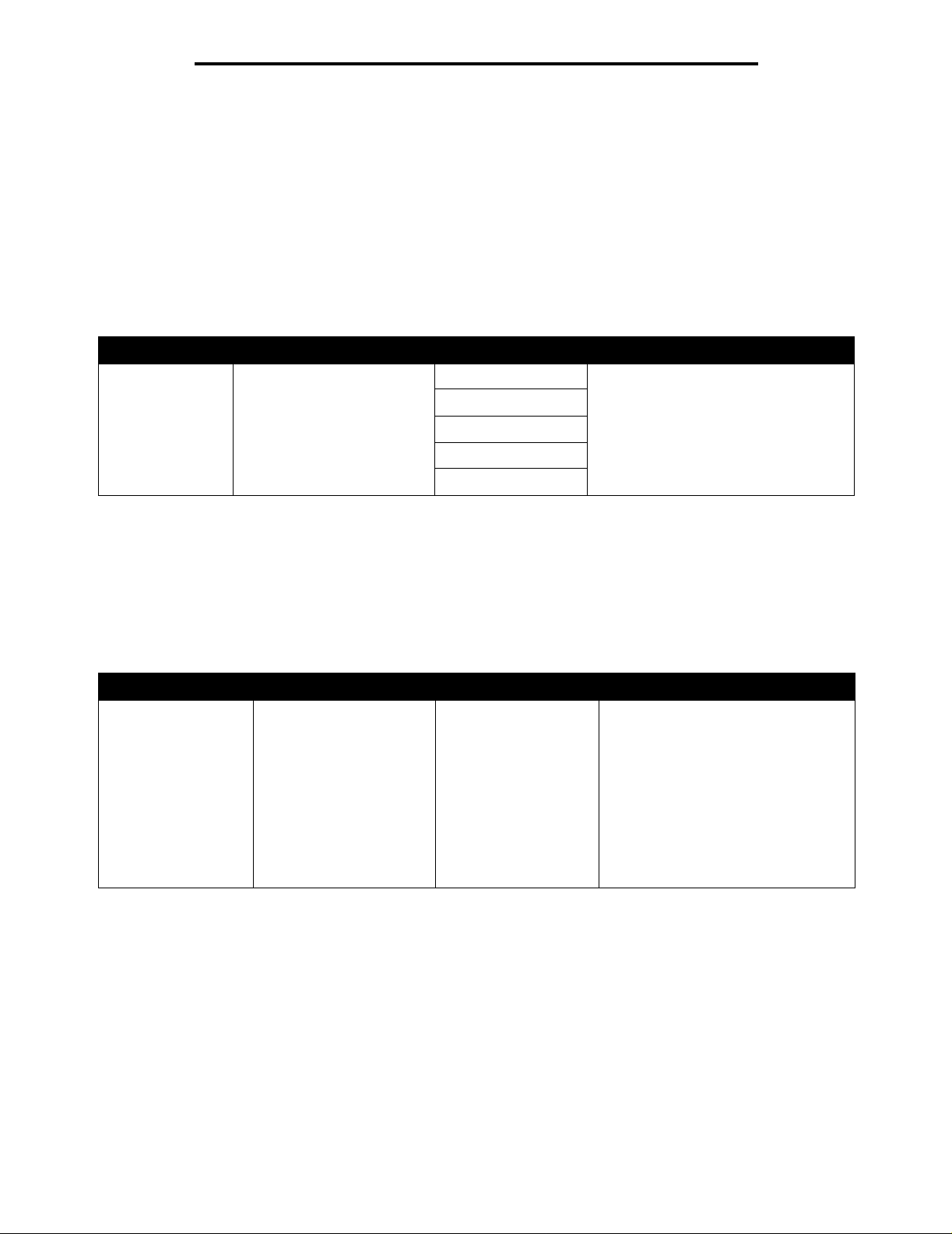
Använda skrivarens menyer
Menygrupper
Obs! En asterisk (*) vid värdet anger att det är originalvärdet som visas.
Pappersmeny
I Pappersmenyn kan du definiera det papper som laddas i varje pappersmagasin, samt standardpapperskälla och
utmatningsfack.
Standardkälla
Menyval Syfte Värden
Standardkälla Identifierar
standardpapperskällan.
Magasin <x> Om du fyller på samma pappersstorlek
Universalarkmatare
Kuvertmatare
Man. papper
Manuellt kuvert
och -typ i två papperskällor (med
korrekta inställningar för pappersstorlek
och papperstyp) länkas magasinen
automatiskt. När ett magasin är tomt
hämtas papper automatis kt från nästa
länkade källa.
Pappersstorlek/typ
Obs! Bara installerade papperskällor visas.
Det här menyvalet används till att ställa in storlek och typ för det medium som fylls på i ett magasin. Att ställa in
pappersstorlek och -typ är en tvåstegsprocess. Först visas Storlek med fet stil. När du valt mediestorlek visas Typ med fet
stil på skärmen. Du kan då välja medietyp.
Menyval Syfte Värden
Magasin <x>
Storlek/typ
Identifierar
standardpappersstorleken
för varje papperskälla.
Obs! För magasin med
automatisk
storleksavkänni ng vi sas
endast det värde som
maskinvaran känt av.
A4* (icke-USA)
A5
JIS B5
Letter* (USA)
US Legal
Executive
Folio
Statement
Universal
Om du fyller på samm a pa ppe rss torl ek
och -typ i två papperskällor (med
korrekta inst ällningar för pappersstorlek
och papperstyp) länkas magasinen
automatiskt. När ett magasin är tomt
hämtas papper automatiskt från nästa
länkade källa.
7
Page 8
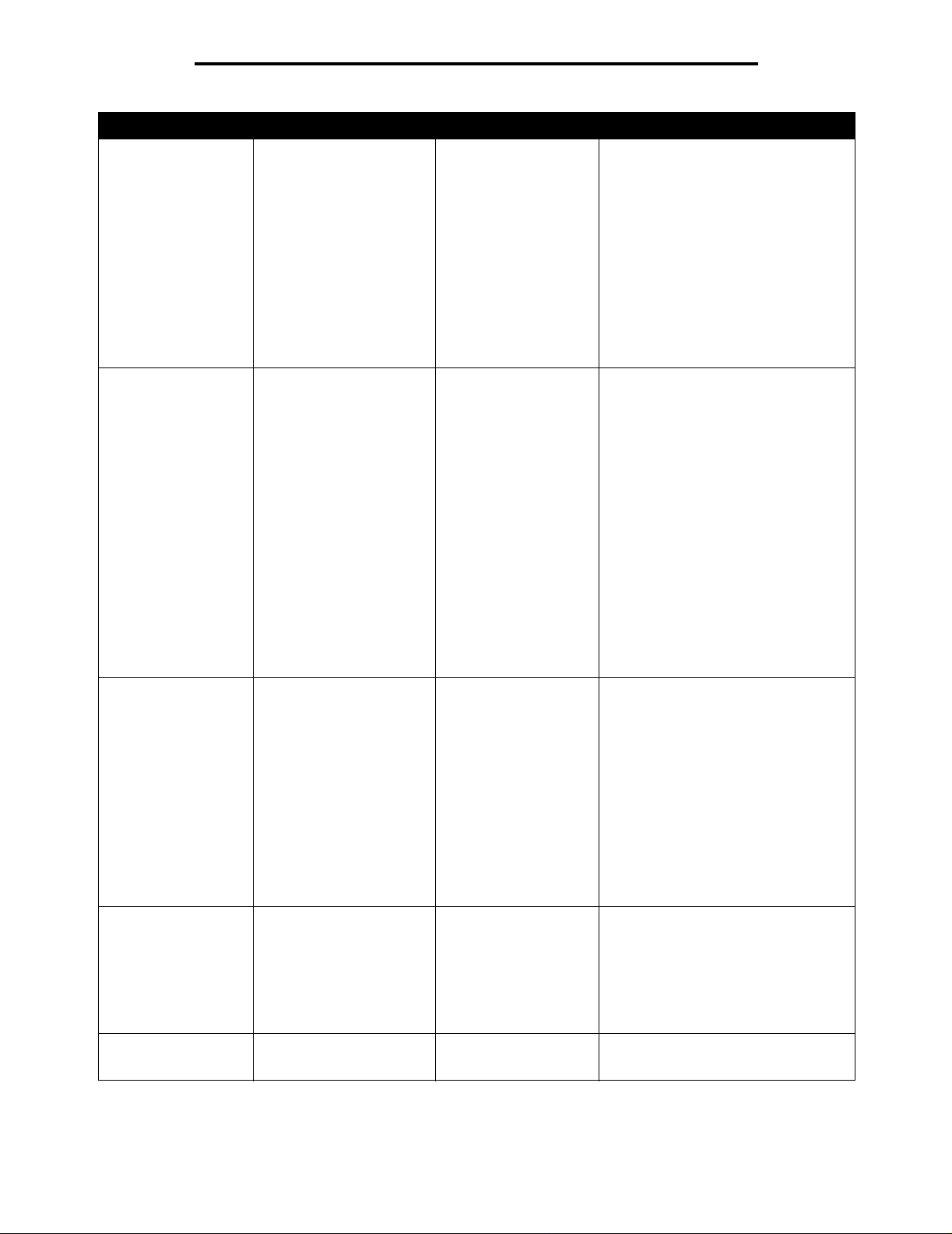
Använda skrivarens menyer
Menyval Syfte Värden
Magasin <x>
Storlek/typ
Univ.matare
Storlek/typ
Identifierar den pappe rstyp
som är installerad för varje
papperskälla.
Obs! Om det finns ett
användardefini erat namn
visas det i stället för
Anpassad typ <x> . Om
två eller flera papperstyper
har samma namn visas
namnet bara en gång i
listan Papperstyp.
Identifierar den
pappersstorlek som är
installerad i
universalarkmataren.
Normalt papper*
Tjockt papper
OH-film
Glansigt
Etiketter
Vinyletiketter
Bond
Brevpapper
Förtryckt
Färgat papper
Anpassad typ <x>
A4* (icke-USA)
A5
JIS B5
Letter* (USA)
US Legal
Executive
Folio
Statement
Universal
7 3/4-kuvert
9-kuvert
10-kuvert
DL-kuvert
C5-kuvert
Annat kuvert
Du kan använda det här
menyalternativet till att:
• Optimera utskriftskvaliteten för
angett papper.
• Välja papperskällor med
programvaran genom att välja typ
och storlek.
Länka papperskällor automatiskt. Alla
källor som innehåller samma
papperstyp och storlek länkas
automatiskt av skrivaren om du har
ställt in korrekt a värden för papperstyp
och storlek.
Universalarkm ataren visas bara på
manöverpanelen när Konf.univ.matare
är inställt på Kassett.
Univ.matare
Storlek/typ
Kuvertmatare
Storlek/typ
Kuvertmatare
Storlek/typ
Identifierar den pappe rstyp
som är installerad i
universalarkmataren.
Obs! Om det finns ett
användardefini erat namn
visas det i stället för
Anpassad typ <x> . Om
två eller flera papperstyper
har samma namn visas
namnet bara en gång i
listan Papperstyp.
Identifierar den
kuvertstorlek som fyll s på.
Identifierar den kuverttyp
som fylls på.
Normalt papper*
Tjockt papper
OH-film
Etiketter
Vinyletiketter
Bond
Kuvert
Brevpapper
Förtryckt
Färgat papper
Anpassad typ <x>
7 3/4-kuvert
9-kuvert
10-kuvert * (USA)
DL-kuvert* (icke-USA)
C5-kuvert
Annat kuvert
Kuvert*
Anpassad typ <x>
Universalarkm ataren visas bara på
manöverpanelen när Konf.univ.matare
är inställt på Kassett.
8
Page 9
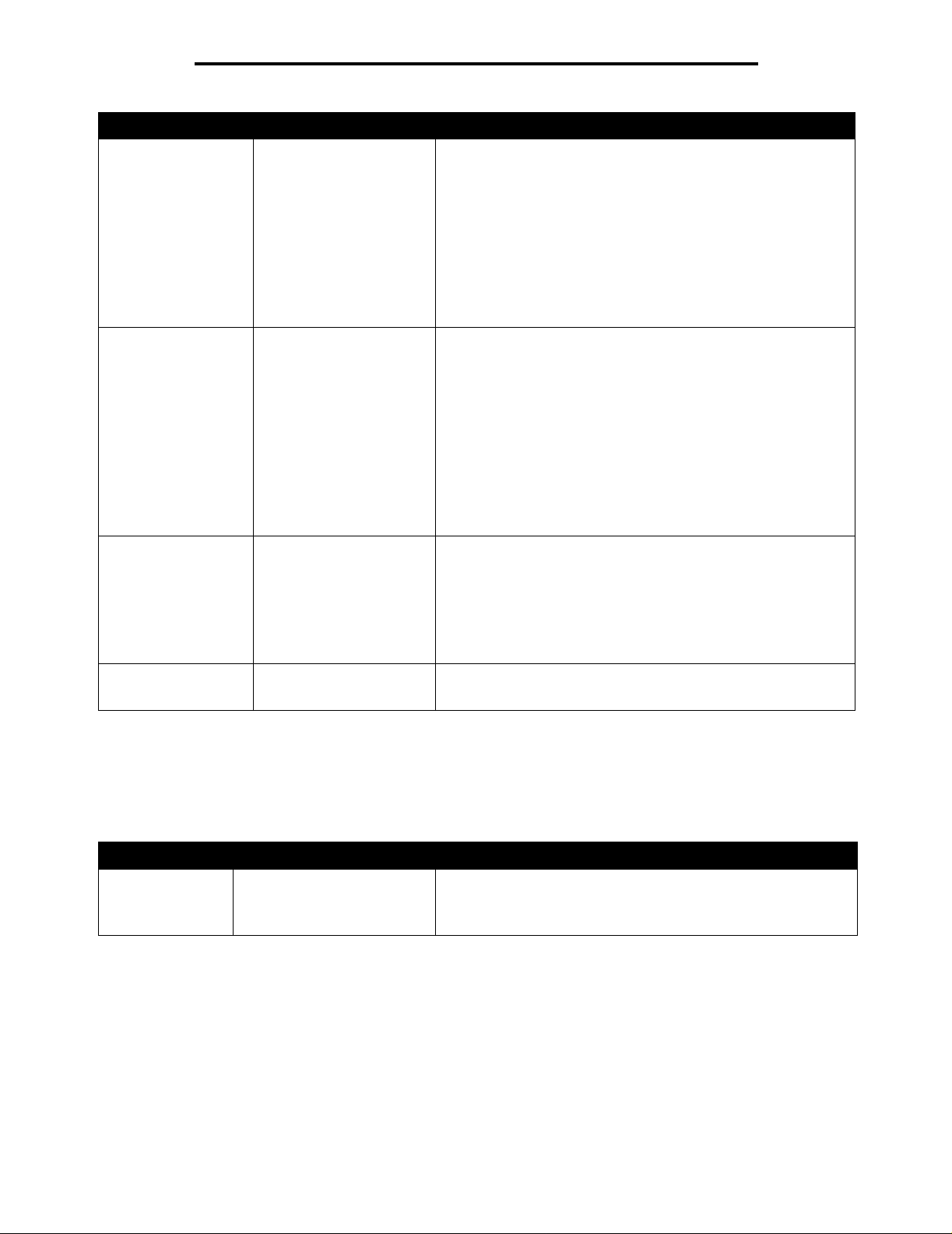
Använda skrivarens menyer
Menyval Syfte Värden
Man. papper
Storlek/typ
Man. papper
Storlek/typ
Man. kuvert
Storlek/typ
Identifierar den
pappersstorlek som fylls p å
manuellt.
Identifierar den pappe rstyp
som fylls på manuellt.
Identifierar den
kuvertstorlek som fyll s på
manuellt.
A4* (icke-USA)
A5
JIS B5
Letter* (USA)
US Legal
Executive
Folio
Statement
Universal
Normalt papper*
Tjockt papper
OH-film
Etiketter
Vinyletiketter
Bond
Brevpapper
Förtryckt
Färgat papper
Anpassad typ <x>
7 3/4-kuvert
9-kuvert
10-kuvert * (USA)
DL-kuvert* (icke-USA)
C5-kuvert
Annat kuvert
Man. kuvert
Storlek/typ
Identifierar den kuverttyp
som fylls på manuellt.
Kuvert*
Anpassad typ <x>
Konf. univ.matare
Det här menyvalet används för att konfigurera universalarkmataren som ett annat magasin eller som manuell matare.
Om du länkar universalarkmataren till ett annat magasin kan du ställa in skrivaren så att den tar papper från
universalarkmataren innan den tar papper från ett annat magasin.
Menyval Syfte Värden
Konf .u niv.matare Bestämmer hur skrivaren ska
behandla papper i
universalarkmataren.
Kassett*
Manuell
Först
9
Page 10
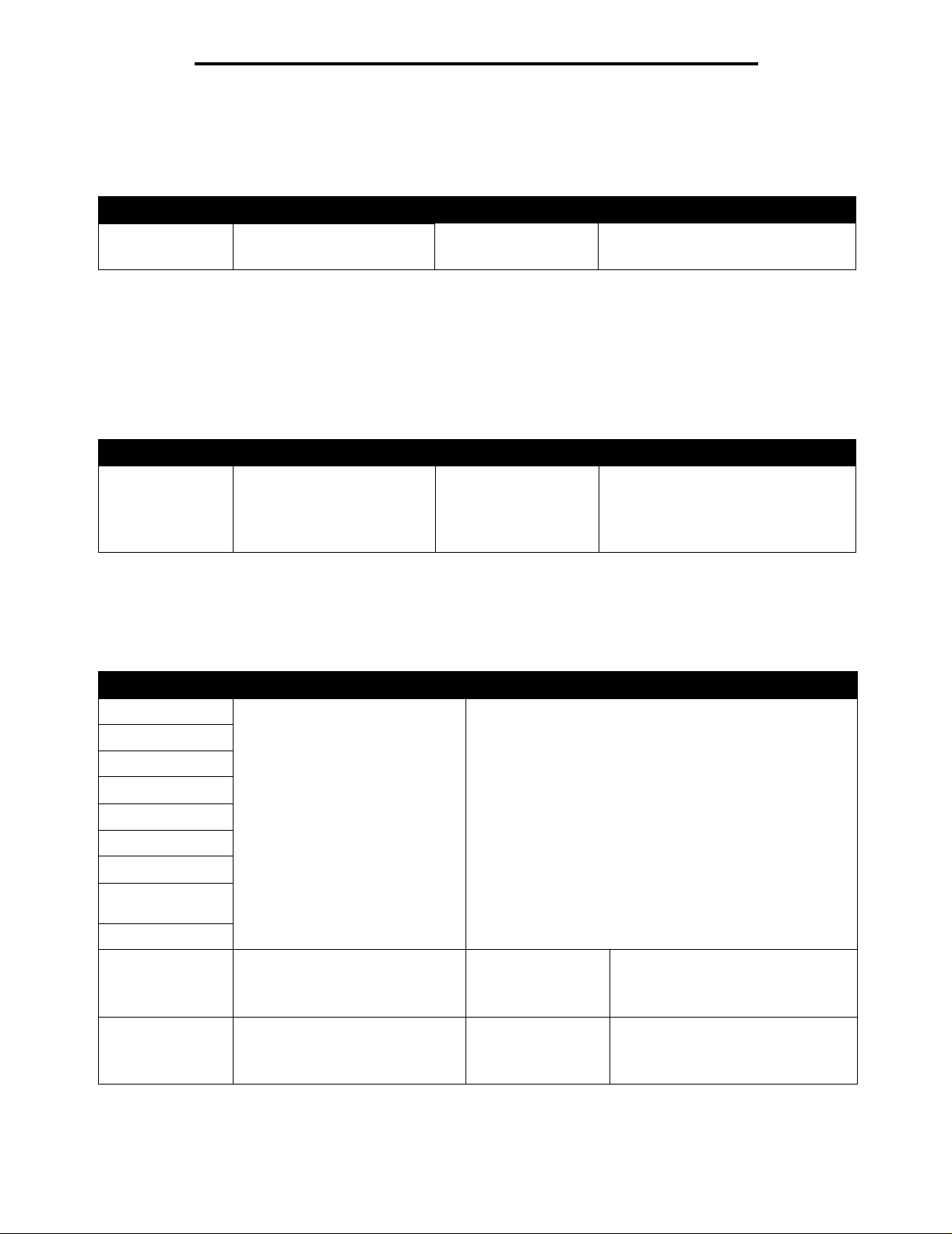
Använda skrivarens menyer
Kuvertutjämning
Använd den här inställningen om du vill avaktivera kuverthanteraren när du skriver ut kuvert. Med kuverthanteraren
minimeras ri sken att kuverten skrynklar sig.
Menyval Syfte Värden
Kuvertutjämn in g Av ak tiverar tillvalet
kuverthanteraren.
På*
Av
Visas om tillvalsmaskinvar an
kuverthanteraren är installerad.
Ersättningsstorlek
Det här menyvalet används för att fastställa om skrivaren kan ersätta begärt pappersformat som för tillfället inte finns
inmatat i någon av skrivarens inmatningskällor med ett annat pappersformat. Ett exempel: Inställningen för
ersättningsstorlek är Letter/A4, och det finns bara papper i A4-format i skrivaren. När en begäran tas emot om utskrift i
Letter-format ersätt er s kriv are n automatiskt Letter med A4, och u tsk riften u tförs i s tä llet för att du uppmanas välja ett a nna t
pappersformat.
Menyval Syfte Värden
Ersättningsformat Ersätter angiven
pappersstorlek om den
begärda storleken inte är
påfylld.
Av
Statement/A5
US Letter/A4
Alla i listan*
• Värdet Av visar att inga
storleksersättningar tillåts.
• Värdet Alla i listan visar att alla
tillgängliga ersättningar tillåts.
Pappersstruktur
Det här menyvalet används för att ställa in materialstrukturen för var och en av de definierade materialtyperna. På så sätt
kan skrivaren optimera utskriftskvaliteten för angivet material.
Menyval Syfte Värden
Normal struktur Identifierar strukturen på det
OH-filmstruktur
Etikettstruktur
Vinyletikettstruktur
material som fyllts på i en viss
inmatningskälla.
Fin
Normal*
Grov
Dok.pappstruktur
Kuvertstruktur
Brevhuvudstruktur
Struktur för
förtryckt
Färgstruktur
Struktur tjockt
papper
Anpassad
Struktur <x>
Identifierar strukturen på det tjocka
papper som fyllts på i en viss
inmatningskälla.
Identifierar strukturen på det
anpassade material som fyllts på i
en viss inmatningskälla.
Fin
Normal*
Grov
Fin
Normal*
Grov
10
Visas om tjockt papper kan använda s
i den angivna inmatningskällan.
Visar om den anpassade typen kan
användas i den angivna
inmatningskällan.
Page 11
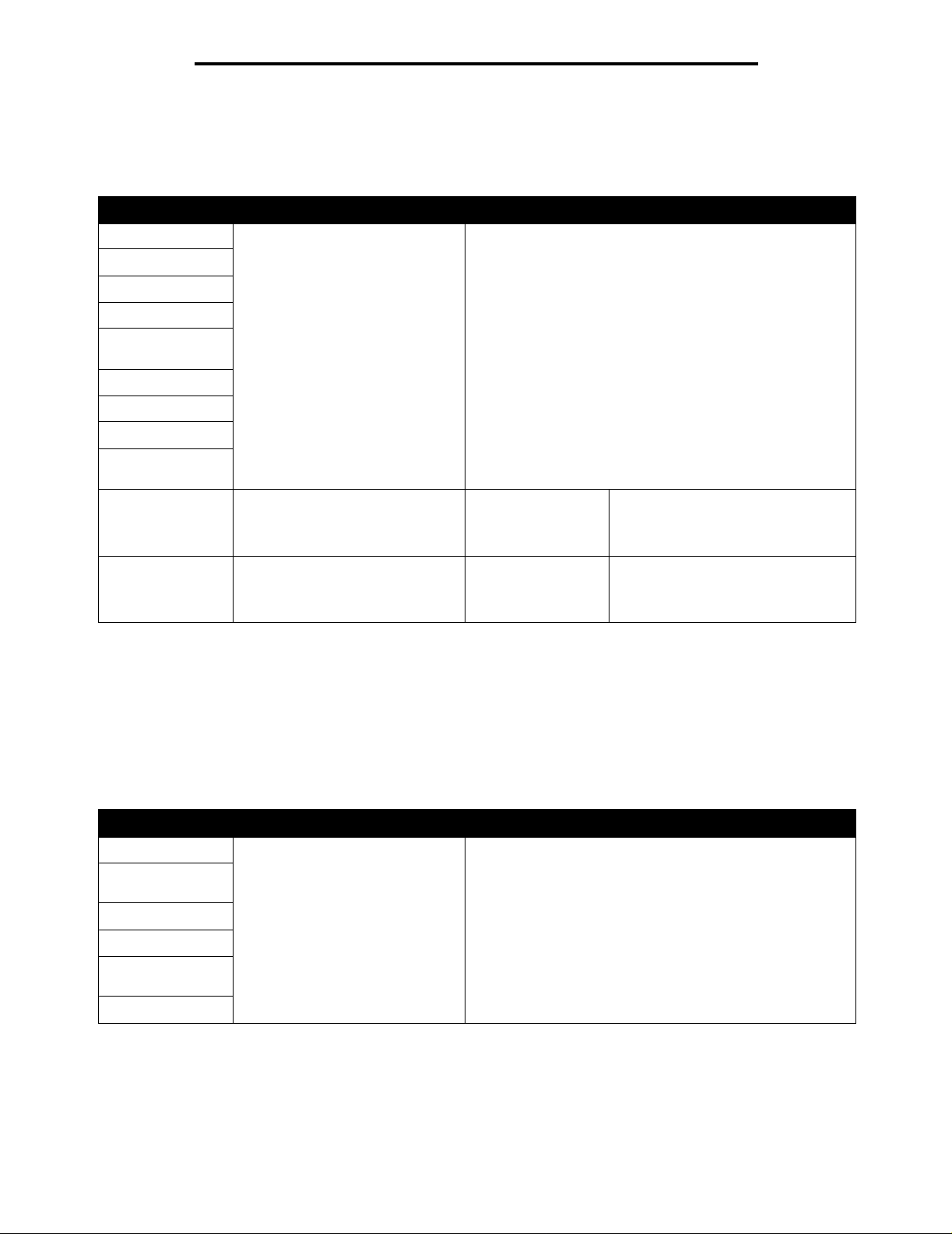
Använda skrivarens menyer
Pappersvikt
Det här menyvalet används för att ange pappersvikten för var och en av de definierade materialtyperna. På så sätt kan
skrivaren optimera utskriftskvaliteten för materialets vikt.
Menyval Syfte Värden
Normal vikt Anger relativ vikt för papperet i en
Vikt för OH-film
Etikettvikt
Vinyletiketter
Vikt för
Bondpapper
Kuvertvikt
Vikt för brevpapper
Vikt för förtr. papp er
Vikt för färgat
papper
Tjockt papper Identifierar den relativa vikten för
Anpassad vikt <x> Identifierar den relativa vikten för
viss källa och säkerställer a tt toner
fastnar på utskriften på rätt sätt.
det tjocka papper som fyllts på i en
viss inmatningskälla.
det anpassade papper s om fyllts på
i en viss inmatningskälla.
Pappersmatning
Lätt
Normal*
Tung
Lätt
Normal*
Tung
Lätt
Normal*
Tung
Visas om tjockt pappe r kan an vänd as
i den angivna inmatningskällan.
Visar om den anpassade typen kan
användas i den angivna
inmatningskällan.
Det här menyvalet används för att ställa in matningsorienteringen för varje papperstyp. På så sätt kan du fylla på en
inmatningskälla med förtr yckt material och sedan meddela skrivaren att material fyllts på för dubbelsidig utskrift. Du kan
sedan med hjälp av program ange enkelsidig utskrift. När enkelsidig utskrift väljs matar skrivaren automatiskt in tomma
sidor så att jobbet skrivs ut korrekt.
Obs! Pappersmatning finns bara om en duplexenhet är installerad.
Menyval Syfte Värden
Laddar etiketter Hanterar förtryckt papper korrekt
Vinyletiketter läses
in
Laddar Bond
Laddar brevpapper
Laddar förtr.
papper
Laddar färg.papper
oavsett om jo bbet är en dubbelsi dig
eller enkelsidig utskrift.
Dubbelsidig
Av*
11
Page 12
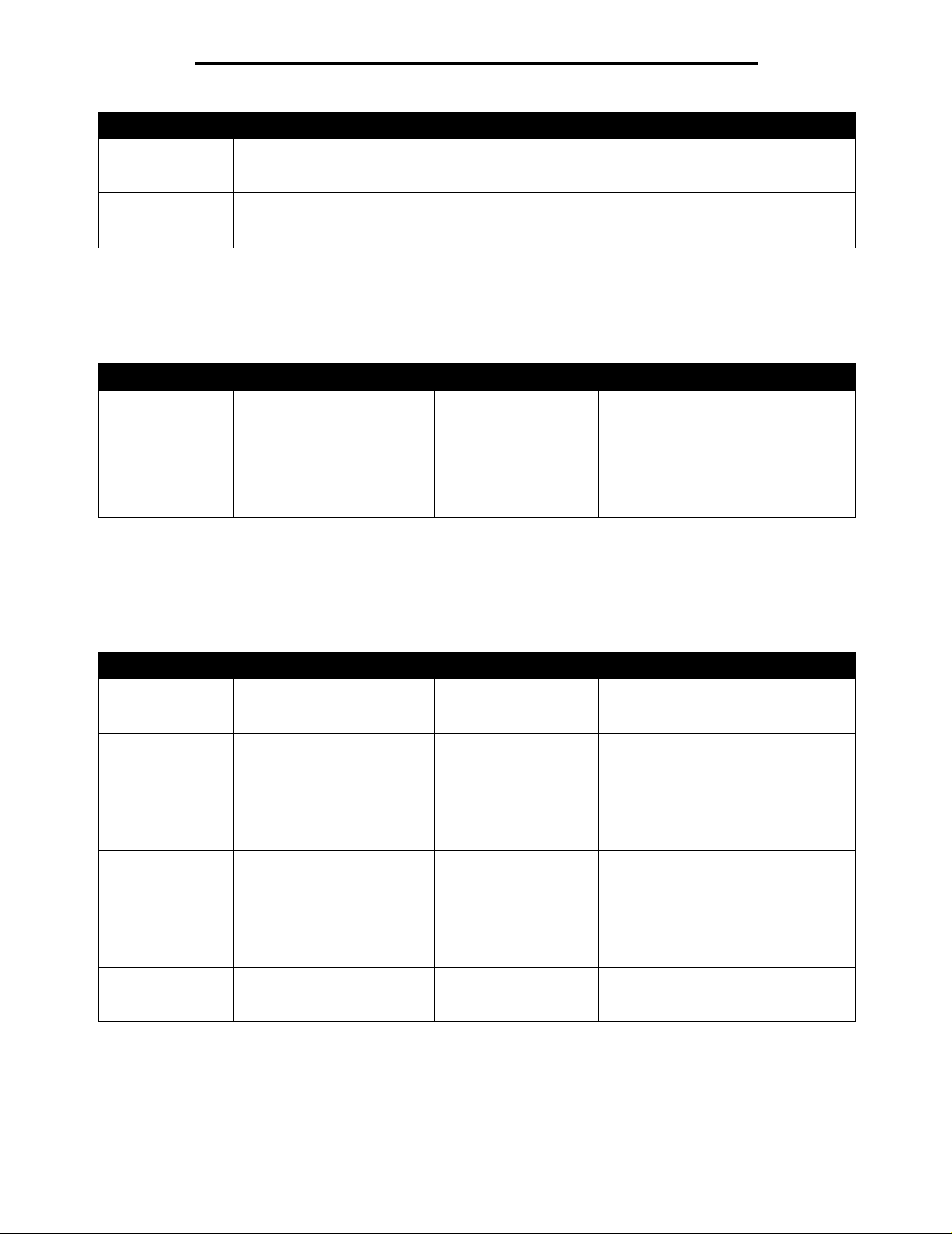
Använda skrivarens menyer
Menyval Syfte Värden
Laddar tjockt
papper
Laddar
anpassad <x>
Hanterar förtryckt tjockt papper
korrekt oavsett om jobbet är en
dubbelsidig eller enkelsidig utskrift.
Hanterar förtryckt anpassat papper
korrekt oavsett om jobbet är en
dubbelsidig eller enkelsidig utskrift.
Dubbelsidig
Av*
Dubbelsidig
Av*
Visas om tjockt pappe r kan an vänd as
i den angivna inmatningskällan.
Visar om den anpassade typen kan
användas i den angivna
inmatningskällan.
Anpassade typer
Det här menyvalet används för att definiera ett namn för varje anpassad papperstyp. Du kan tilldela namn med hjälp av ett
verktyg som MarkVision eller från manöverpanelen.
Menyval Syfte Värden
Anpassad typ N Anger den papperstyp som
associerats till varje Anpassad
typ som är tillgänglig i
papperstypsmenyn.
Papper*
Tjockt papper
OH-film
Etiketter
Vinyletiketter
Kuvert
Materialet för anpassad typ måste
kunna användas i den inmatningskälla
du anger för att ett användardefinierat
namn ska kunna tilldelas.
Så snart namnet har tilldelats visas det
(nedkortat till 16 tecken) i stället för
Anpassad typ x.
Universell inställning
Det här menyvalet används för att ange höjden och bredden på pappersstorleken Universal. Genom att höjden och
bredden på pappersstorleken Universal anges, använder skrivaren inställningen Universal precis som andra
pappersstorlek, inräknat funktioner för dubbelsidig utskrift och miniatyrer.
Menyval Syfte Värden
Måttenheter Fast ställer den måttenhe t som
används för att ange höjd och
bredd för Universal.
Stående bredd Anger stående bredd för
Universal-materialet.
Obs! Om värdet överstiger
den maximala bredden
använder skrivaren det
maximala tillåtna värdet i tum
eller millim eter.
Stående höjd Anger stående höjd för
Universal-materialet.
Obs! Om värdet överstiger
den maximala höjden
använder skrivaren det
maximala tillåtna värdet i tum
eller millim eter.
Matningsriktning Anger matningsriktningen för
pappersformatet Universal.
Tum
Millimeter
3 till 14,17 tum i steg om
0,01 tum
76 till 360 mm i steg om
1 mm
3 till 14,17 tum i steg om
0,01 tum
76 till 360 mm i steg om
1 mm
Kortsida*
Långsida
Tum är standard i USA, millimeter är
internationell standard.
Visar antingen tum eller mm från
inställningen Måttenheter; 8,5 tum är
standard i USA och 216mm är
internationell standard.
Visar antingen tum eller mm från
inställningen Måttenheter; 14 tum
standard i USA, 356 mm internationell
standard.
Långsida visas bara om den längsta
sidan är kortare än skrivarens
maximala fysiska bredd.
12
Page 13
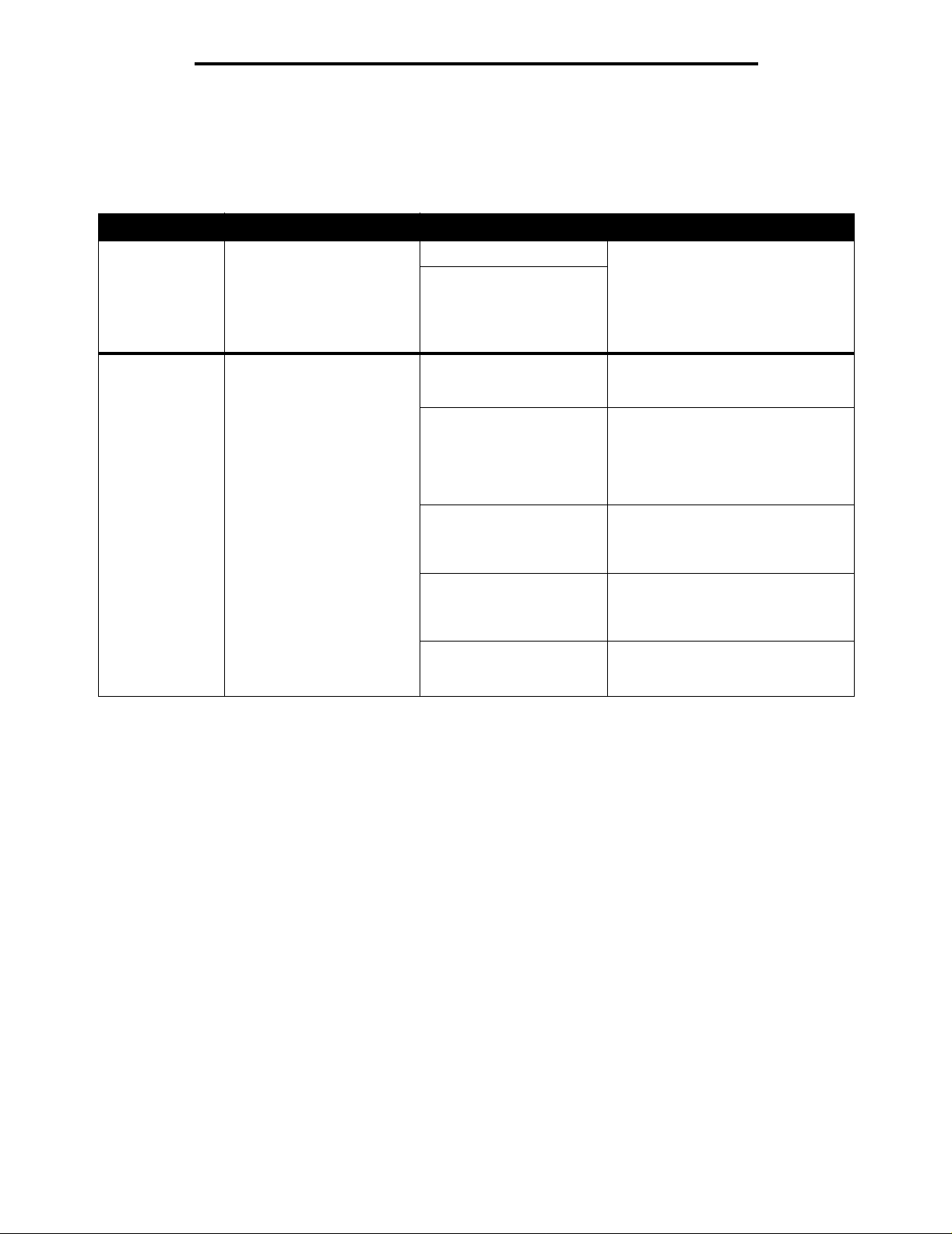
Använda skrivarens menyer
Fackkonfiguration
Det här menyvalet används för att ange utmatningsfack för utskrifterna.
Obs! Fackkonfiguration visas bara när mi nst ett utmatningsfack är inst allerat som tillval.
Menyval Syfte Värden
Utmatningsfack Anger
standardutmatningsfack för
utskrifterna.
Standardfac k* • Om det finns ett an vändardefinier at
Fack <x>
namn visas det i stället för
Fack <x>.
• Namnet kortas ner till 14 tecken.
• Om två eller flera fack har samma
namn visas namnet bara en gång i
listan Utmatningsfack.
Konfigurera fack Bestämmer vilket eller vilka
utmatningsfack som
skrivaren använder till ett
visst jobb.
Utmatningsenhet* Skickar utskriftsjob b en till det
utmatningsfack som tilldelats
användaren.
Länk Länkar två eller flera u tmatningsfack
som om de vore ett enda stort fack.
När ett länkat fack är fullt börjar
skrivaren fylla på nästa länkade fack,
och fortsätter därefter med övriga
länkade fack.
Utmatningsfack fullt Skickar utskriftsjobb till användarens
tilldelade utmatningsfack tills det är
fullt, och fortsätter sedan till angivet
uppsamlingsfack.
Länka valfri Länkar alla tillvalsfack som om de
vore ett enda stort utmatningsfack,
men låter standard fac ket v ara s eparat
adresserbart.
Typtilldelning Skickar varje jobb till det
utmatningsfack som tilldelats
respektive papperstyp.
13
Page 14
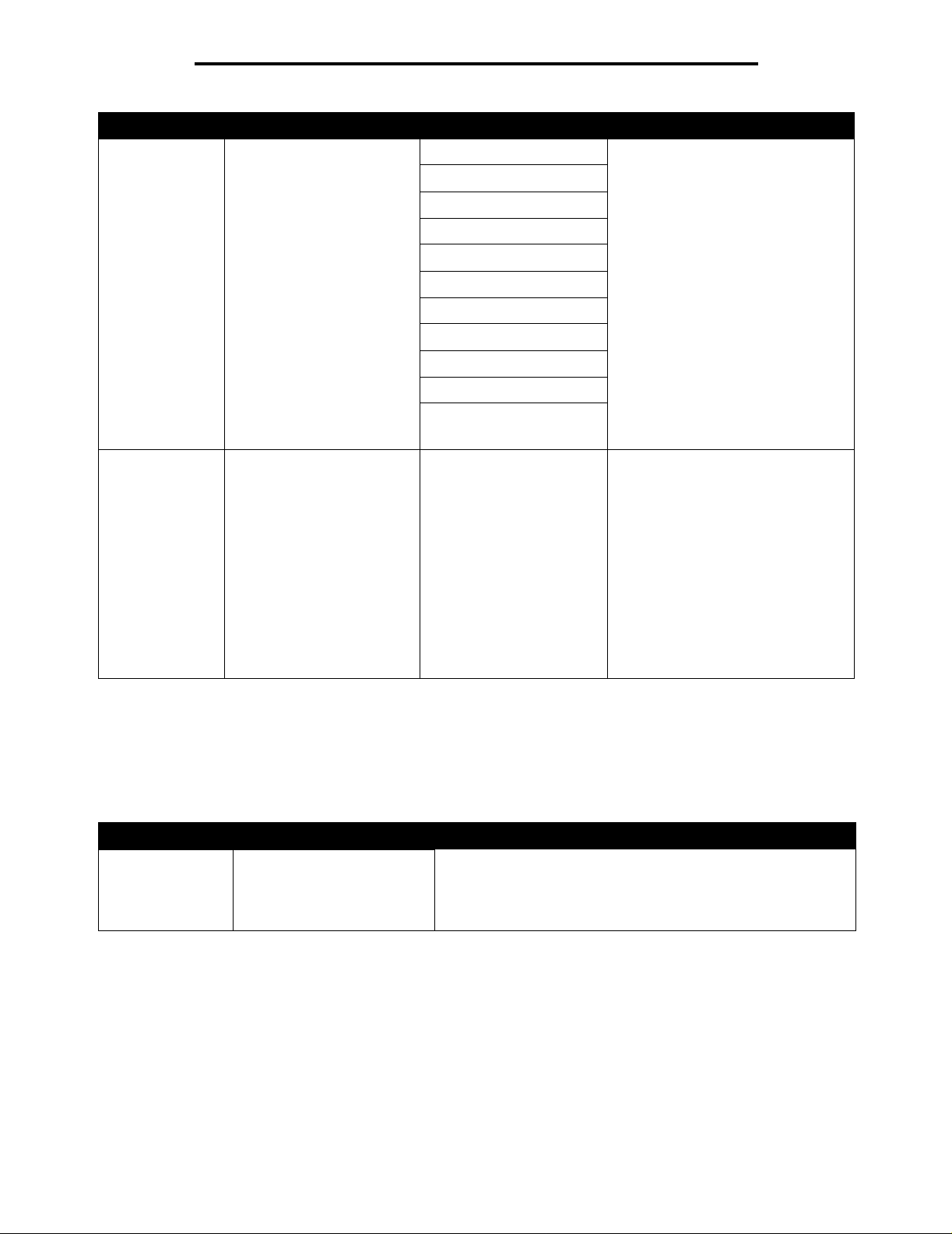
Använda skrivarens menyer
Menyval Syfte Värden
Tilldela typ/fack Skickar utskriftsjobben till ett
visst utmatningsfack baserat
på begärd papperstyp.
Obs! Om det finns ett
användardefinierat namn
visas det i stället för Fack
för Anpassat <x>. Namnet
kortas ner till 14 tecken. Om
två eller flera fa ck har samma
namn visas namnet bara en
gång i listan Tilldela typ/fack.
Uppsamlingsfack Skickar utskriftsjobben till ett
visst utmatningsfack baserat
på begärd papperstyp.
Fack normalt papper Avaktiverad*
Fack tjockt papper
Fack för OH-film
Etikettfack
Vinyletikettfack
Fack för Bond
Fack för kuvert
Fack för brevpapper
Fack för förtryckt
Fack för färgat papper
Fack <x> för anpassad
(där <x> står för 1 t.o.m. 10)
Standardfack*
Fack 1
Fack 2
Fack 3
Fack 4
Fack 5
Fack 6
Fack 7
Fack 8
Fack 9
Fack 10
Standardfack
Fack 1
Fack 2
Fack 3
Fack 4
Fack 5
Fack 6
Fack 7
Fack 8
Fack 9
Fack 10
Obs! Endast installerade
utmatningsfack visas. Om Konfig. fack
är inställt på Typtilldelning är
standardinställningen Standardfack.
Obs! Endast installerade
utmatningsfack visas. Om flera
utmatningsfack har tilldelats samma
namn visas namnet bara en gång i
listan Utmatningsfack.
Rapporter
Sida med menyinst.
Med det här menyvalet kan du skriva ut en sida med menyinställningar.
Menyval Syfte Värden
Sida med menyinst . Skriver ut information om
skrivarens
standardinställ nin gar oc h
kontrollerar att skrivartillvalen
är korrekt installerade.
När du valt det här alternativet skrivs sidan ut och skrivaren
återgår till Klar .
14
Page 15
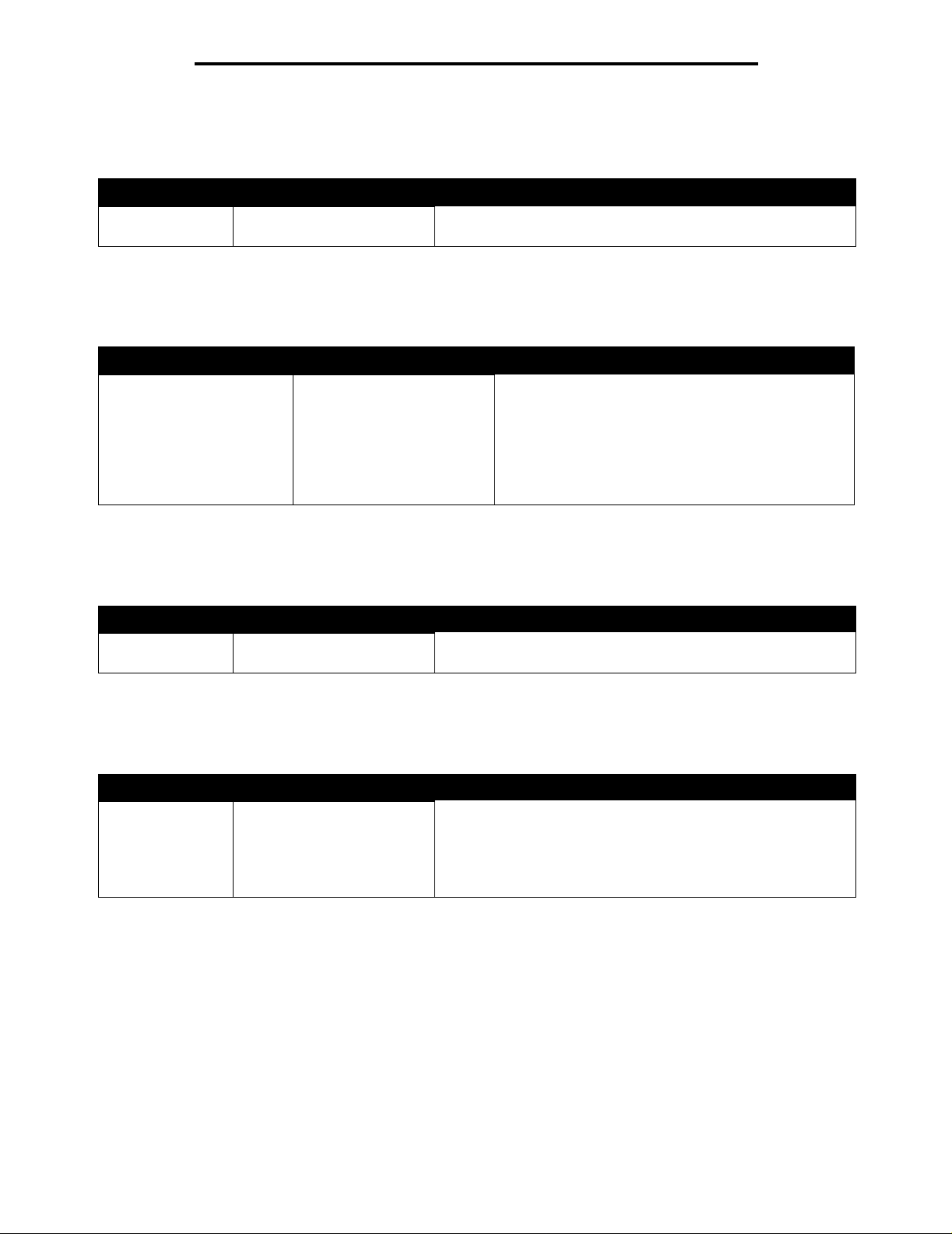
Använda skrivarens menyer
Enhetsstatistik
Det här menyvalet visar skrivarstatistik.
Menyval Syfte Värden
Enhetsstatistik Skriver ut information om
skrivarstatistik.
När du valt det här alternativet skrivs sidan ut och skrivaren
återgår till Klar .
Nätverksinställningar
Med det här menyvalet kan du skriva ut en sida med nätverksinställningar.
Menyval Syfte Värden
Nätverksinställningar
Nätverksinställningar
för <x> visas om ytterligare
nätverkstillval är installerade.
Skriver ut information om
nätverksinställningar och
kontrollerar
nätverksanslutningen.
Obs! På den här sidan får du
även information som hjälper
dig att konfigurera skrivaren
för nätverksutskrift.
När du valt det här alternativet skrivs sidan ut och
skrivaren återgår till Klar.
Profillista
Med det här menyvalet kan du skriva ut en lista över profiler som finns lagrade i skrivaren.
Menyval Syfte Värden
Profillista Skriver ut en lista över profiler
som finns lagrade i skrivaren.
När du valt det här alternativet skrivs sidan ut och skrivaren
återgår till Klar .
Sidan Netware-inställningar
Med det här menyvalet skriver du ut information om den inbyggda skrivarservern.
Menyval Syfte Värden
Sidan Netwareinställningar
Skriver ut information om den
inbyggda skrivarservern och
de nätverksinställningar som
definieras av menyalternativet
Nätverksinställningar för <x>
på nätverksmenyn.
När du valt det här alternativet skrivs sidan ut och skrivaren
återgår till Klar .
15
Page 16
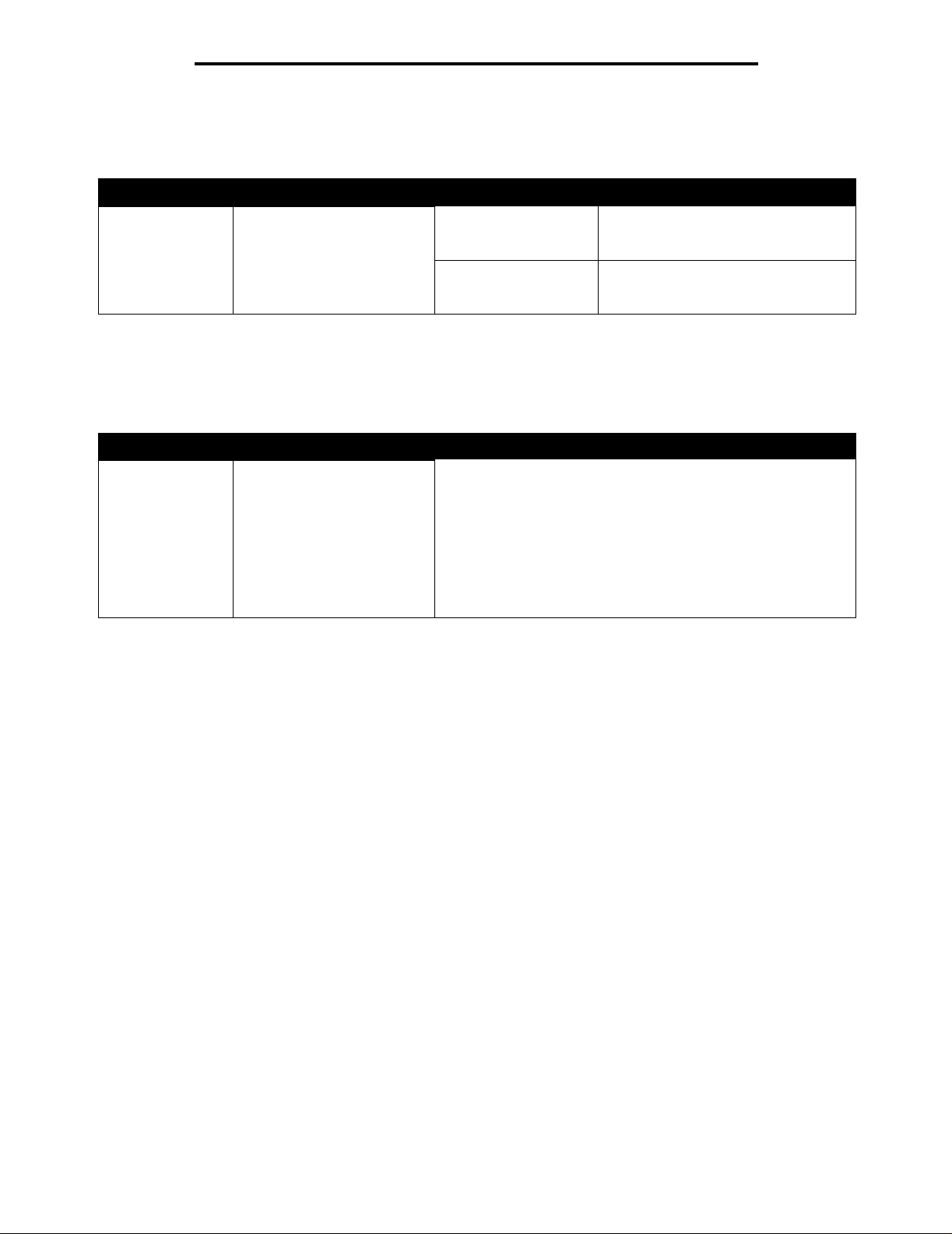
Använda skrivarens menyer
Skriv ut teckensnitt
Med det här menyvalet skriver du ut en lista över de teckensnitt som finns lagrade i skrivaren.
Menyval Syfte Värden
Skriv ut teckensnitt Skriver ut en lista med
exempel på alla teckensnitt
som finns tillgängliga för det
skrivarspråk som angetts.
PCL-teckensnitt Skriver ut en lista med exempel på alla
teckensnitt som finns tillgängliga för
PCL-emulering.
PS-teckensnitt Skriver ut en lista med exempel på alla
teckensnitt som finns tillgängliga för
PostScript-emulering.
Skriv ut katalog
Med det här menyvalet skriver du ut en kataloglista. Kataloglistan är en lista över de resurser som lagras på ett formaterat
flashminneskort (tillval) eller på hårddisken.
Menyval Syfte Värden
Skriv ut katalog Skriver ut en lista över de
resurser so m lagras på
flashminneskortet (tillval) eller
på hårddisken.
Obs! Funktionen Skriv ut
katalog är bara tillgänglig om
ett icke-def ekt flas hminne elle r
hårddisk är installerad och
formaterad, och storleken på
jobb-bufferten inte är 100 %.
När du valt det här alternativet skrivs sidan ut och skrivaren
återgår till Klar .
16
Page 17
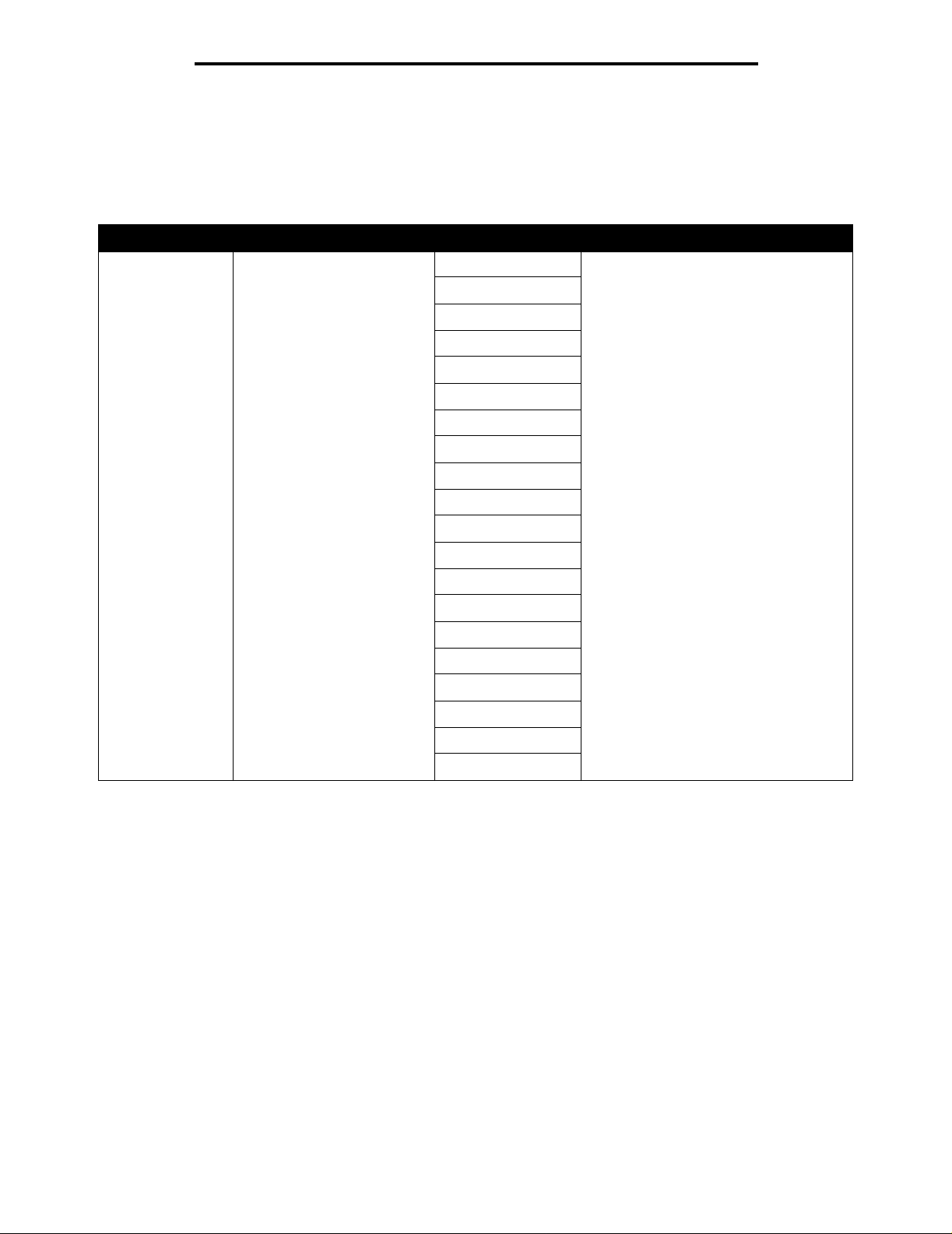
Använda skrivarens menyer
Inställningar
Inställningsmeny
Med det här menyvalet kan du ställa in flera olika skrivarfunktioner.
Menyval Syfte Värden
Språk i display Anger vilket språk som visas
på manöverpanelen.
Engelska Obs! Alla värden kanske inte finns
Français
Deutsch
Italiano
Español
Dansk
Norsk
Nederlands
Svenska
Português
Suomi
Ryska
Polski
Ungerska
Turkiska
Tjeckiska
Förenklad kinesiska
Traditionell kinesiska
tillgängliga.
Koreanska
Japanska
17
Page 18

Använda skrivarens menyer
Menyval Syfte Värden
Energisparläge Avgör hur länge (i minuter)
som skrivaren väntar efter ett
utskrift sjobb innan den
övergår till energis parläge.
Avaktiverad Det värdet visas inte om inte
Energisparläge är Av. Om du vill ha mer
information läser du i
användarhandboken.
1...240 Anger hur lång tid det ska ta efter det att
en utskrift är färdig innan skrivaren
övergår till Energisparläge. (Det är inte
säkert att skrivaren kan hantera hela
tidsintervallet.)
Originalvärdet för En ergisparläge beror
på skrivarmodellen. Du kan ta reda på
den aktuella inställningen för
Energisparläge genom att skriva ut en
sida med menyinställningar. Även när
skrivaren är i Energisparläge är den klar
att ta emot utskriftsjobb.
Om du ställer in Energis parläge på 1 sätts
skrivaren i energisparläge en minut efter
ett utskriftsjobb. Då används mindre
energi, men längre uppvärmningstid
behövs. Om skrivaren delar eluttag med
rumsbelysningen och ljuset börjar blinka
bör du ställa in Energisparläge på 1.
Välj ett högt värde om du använder
skrivaren hela tide n. Det betyder i de allr a
flesta fall att skrivaren är klar att skriva ut
med så kort uppvärmnings tid som möjli gt.
Om du vill ha en balans mellan
energiförbrukning och kortare
uppvärmningsperiod väljer du ett värde
mellan 1 och 240 minuter.
Alarm Styr om en ljudsignal ska
höras när ett problem med
skrivaren behöver åtgärdas.
Alarmkontroll:
Av
En gång*
Fortlöpande
Toneralarm:
Av*
En gång
Fortlöpande
Häftningsfel:
Av*
En gång
Fortlöpande
Av – Skrivarens alarmsignal är avstängd.
En gång* – Skrivaren ger ifrån sig tre
korta signaler.
Fortlöpande – Skrivaren upprepar
signalerna var tionde sekund.
Obs! Häftnings- och hålslagningsalarm
visas endast när en efterbehandlare
installerats som tillval.
18
Page 19

Använda skrivarens menyer
Menyval Syfte Värden
Tidsgränser Anger hur lång tid (i sekunder)
skrivaren väntar inn an
startskärmen visas igen, i nnan
ett meddelande tas emot om
att jobbet sk a avbrytas eller
innan ytterligare data från
datorn tas emot.
Obs! Tidsgräns för vänta är
bara tillgängligt när du
använder PostScriptemulering. Meny vä rdet
påverkar inte utskriftsjobb med
PCL-emulering.
Återställ utskrift Anger om skrivar en f ortsätter i
vissa offline-situationer,
skriver ut sidor som fastnat
igen, eller väntar tills hela
sidan bearbetats och är klar
för utskrift.
Tidsgräns för skärm:
15–300
(30*)
Utskriftstidsgräns
Avaktiverad
1–255
(90*)
Tidsgräns för vänta:
Avaktiverad
15...65535 (40*)
Auto fortsättning:
Avaktiverad*
5–255
Åtgärda kvadd:
På
Av
Auto*
Avaktiverad - Avaktiverar Tidsgräns för
skärm.
15–300 – Anger hur lång t id skrivaren
väntar innan startskärmen visas igen.
Standardinställningen är 30*.
Avaktiverad - Avaktiverar
Utskriftstidsgräns.
1–255 – Anger hur lång tid skrivaren
väntar på ett meddelande om att jobbet
ska avbrytas, innan utskriftsjobbet
avbryts.
Obs! När tiden går ut skrivs eventuella
delvis formaterade sidor som fortfarande
finns i skrivaren ut, och andra
indataportar undersöks för att se om det
finns data.
Standardinställningen är 90*.
Avaktiverad - Avaktiverar Tidsgräns för
vänta.
15...65535 - Anger hur länge skrivaren
ska vänta på ytterligare data innan
utskriften avbryts.
Standardinställningen är 40*.
Gör så att skriv are n fortsätter automatiskt
i vissa offline-situationer när de inte lösts
inom den angivna tidsperioden.
5–255—Anger hur lång tid (i sekunder)
skrivaren väntar.
Anger om skrivaren ska s kriva ut de sidor
som fastnat en gång till.
På - Skrivaren skriver ut de sidor som
fastnat en gång till.
Av - Skrivaren skriver inte ut de s idor som
fastnat en gång till.
Auto*- Skrivaren skriver ut sidor som
fastnat om inte det minne som krävs för
att lagra sidan behövs för annat.
Skydda sida:
Av*
På
19
Lyckas med att skriva ut en sida som
normalt skulle lett ti ll fel a v typen Komplex
sida.
Av* - Skriver ut en sida med data delvis
om det inte finns tillräck ligt me d minne för
att bearbeta hela sidan.
På - Säkerställer till att hela sidan
bearbetas innan den skrivs ut.
Obs! Om du har valt På och du
fortfarand e inte kan s kriva ut sidan kan d u
behöva minska storleken eller ta bort
några av teckensnitten på sidan, eller
installera ytterligare skrivarminne.
Obs! För de flesta utskriftsjobb behöver
du inte välja På. Utskriften kan gå
långsammare när du har valt På.
Page 20

Använda skrivarens menyer
Menyval Syfte Värden
Skrivarspråk Anger det
Utskriftsområde Modifierar det utskriftsområde
Hämta till Anger lagr ingsposition för
Utskriftsinformation
Spara resurser Anger vad skrivaren ska göra
standardskrivarspråk som ska
användas när da torn sänder
data till skrivaren.
Obs! Genom att ställa in ett
skrivarspråk s om standard
hindrar du inte programm et
från att skicka utsk riftsjo b b
som använder det andra
språket.
som det logiskt och fysiskt går
att skriva ut på.
hämtade resurser.
Hämtade resurser lagras
permanent i flashminnet eller
på hårddisken och temporärt i
RAM-minnet. Resurserna
finns kvar i flashminnet eller
på hårddisken även när
skrivaren slås av .
Anger om statistik för de mest
aktuella utskrifterna ska lagras
på hårddisken. Statistiken visar
om jobbet skrevs ut med eller
utan fel, hur lång tid det tog att
skriva ut, storleken
(i byte), önskad pappersstorlek
och papperstyp, det totala
antalet utskrivna sidor och
antalet kopior.
Obs! Utskriftsinformation
visas endast när en hårddisk
är installerad som inte är
defekt, läs- eller skrivskyddad,
och Buffertstorlek inte är
inställd på 100 %.
med resurser som hämtats,
t.ex. tec kensnitt och makro n till
RAM-minnet, om skrivaren tar
emot ett jobb som kräver mer
minne än vad som finns
tillgängligt.
PCL-emulering
PS-emulering*
Normal*
Anpassa sida
Helsida
RAM-minne* Alla hämtade resurser lag ras automati skt i
Flash Alla hämtade resurser lagras automatiskt i
Disk Alla hämtade resurser lagras automatiskt
Av* Skrivaren lagrar inte jobbstatistik på
På Skrivaren lagrar bara jobbstatistik för de
Av* Skrivaren behåller bara de hämtade
På Skrivaren behåller alla hämtade resurser
PCL-emulering - använder en PCL-tolk
för inkommande värdkommunikation.
PostScript-emulering - använder en PStolk för inkommande värdkommunikation.
Obs! Inställningen Helsida påverkar bara
sidor som skrivs ut med PCL 5-emulering.
Inställningen påverkar inte sidor som
skrivs ut med PCL XL- eller PostScriptemulering. Om du försöker skriva ut data
på en yta som definierats som inte
skrivbar med inställningen Normal,
kommer skrivaren att beskära bilden
enligt de gränser som definierats av
inställningen.
skrivarminnet
(RAM-minnet).
flashminnet.
på hårddisken.
hårddisken.
jobb som gjorts nyligen.
resurserna tills minnet behövs. Skrivaren
tar sedan bort resurserna som lagrats för
det ej aktiva skrivarspråket.
för alla skrivarspråk när skrivarspråket
byts ut och skrivaren återställs. Får
skrivaren slut på minne vis as 38 Minnet
är fullt.
20
Page 21

Använda skrivarens menyer
Menyval Syfte Värden
Originalvärden Skrivarinställningarna återgår
till de fabriksinställda
standardvärdena.
Återställ • Alla menyinställningar återställs till
Återställ inte* De inställningar som användaren ställt in
Efterbehandlingsmeny
Det här menyvalet används när du vill ange hur utskrifterna ska efterbehandlas.
Menyval Syfte Värden
Dubbelsidig Anger dubbelsid ig uts krift som
Dubbelsidig
bindning
Kopior Anger standardvärde för antal
Tomma sidor Anger om sidor som är tomma
standard för alla utskriftsjobb.
Obs! En duplexenhet måste
vara installerad som tillval.
Obs! Välj Dubbelsidig i
skrivardrivrutinen om det bara
gäller enskilda jobb.
Anger hur dubbelsidiga sidor
ska bindas, samt utskriftens
orientering på arkets baksida
(jämna sidor) i förhållande till
framsidan (udda sidor).
Obs! En duplexenhet måste
vara installerad som tillval.
utskrivna kopior.
Obs! Du kan ange antal
kopior för ett visst jobb i
skrivardrivrutinen.
i programmet ska tas med i
utskriften.
Av* Skriver ut på papperets ena sida.
På Skriver ut på papperets båda sidor.
Långsida* Anger bindning längs långsidan
Kortsida Anger bindning längs kortsidan
1...999 (1*) Värden som anges i skrivardrivrutinen
Skriv inte ut* Skriver inte ut tomma sidor.
Skriv ut Skri ver ut tomma sidor.
originalvärden utom:
– Språk i displa y
– Alla inställningar i parallellmenyn,
seriell m enyn, nätverksmenyn och
USB-menyn.
• Alla hämtade resurser (teckensnitt,
makron, symbolupps ättn ing ar) ra de ras
i skrivarminnet (RAM-minne).
(Resurser som lagras i flashminnet
eller på hårddisken påverkas inte.)
finns kvar.
(vänster kant för stående riktning och
överkant för liggande riktning).
(överkant för stående riktning och
vänster kant för liggande riktning).
åsidosätter alltid värden som anges på
manöverpanelen.
Sortering Ser till att sidorna i ett
utskriftsjobb matas ut i rätt
ordning vid utskrift av flera
kopior.
Av* Skriver ut varje sida i ett utskriftsjobb
det antal gånger som anges i
menyalternativet Kopior. Om du t.ex.
anger 2 Kopior och skriver ut tre sidor,
skriver skrivaren ut sida 1, sida 1,
sida 2, sida 2, sida 3, sida 3.
På Skriver ut hela utskriftsjobbet det antal
gånger som anges i menyalternativet
Kopior. Om du t.ex. anger 2 Kopior och
skriver ut tre sidor, skriver skrivaren ut
sida 1, sida 2, sida 3, sida 1, sida 2,
sida 3.
21
Page 22

Använda skrivarens menyer
Menyval Syfte Värden
Skiljeblad Infogar tomma skiljeblad
mellan olika jobb, mellan flera
kopior av samma jobb eller
mellan varje sida i ett jobb.
Skiljebladskäl la Anger vilken papperskälla som
skiljebladen ska hämtas från.
Miniatyrlayout Skriver ut flera sidbilder på
samma pappersark. Kallas
även Pappersspar.
Ingen* Infogar inga skiljeblad.
Mellan kopior Infogar en tom sida mellan varje kopia
Mellan jobb Infogar en tom sida mellan jobb.
Mellan sidor Infogar en tom sida mellan varje sida i
Magasin <x>
(Magasin 1*)
Universalarkmatare Hämtar skiljeblad från
Kuvertmatare Hämtar skiljeblad från kuvertmataren.
Av* Skriver ut en sidbild per sida.
2 per sida Skriver ut två sidbilder per sida.
3 per sida Skriver ut tre sidbilder per sida.
av ett jobb. Om Sortering är Av infogas
en tom sida mellan varje uppsättning
utskrivna sidor (alla sidor 1, alla si dor 2
och så vidare). Om Sortering är På
infogas en tom sida mellan varje
sorterad kopia av jobbet.
ett jobb. Detta är användbart när du
skriver ut på OH-film eller vill lägga in
tomma sidor för anteckningar i ett
dokument.
Hämtar skiljeblad från det angivna
magasinet.
universalarkmataren.
Obs! Du måste också ändra
Konf.univ.matare till Kassett.
Obs! Visas bara när kuvertmataren är
installerad.
4 per sida Skriver ut fyra sidbilder per sida.
6 per sida Skriver ut sex sidbilder per sida.
9 per sida Skriver ut nio sidbilder per sida.
12 per sida Skriver ut tolv sidbilder per sida.
16 per sida Skriver ut sexton sid bilder per sida.
22
Page 23

Använda skrivarens menyer
Menyval Syfte Värden
Miniatyrordning Bestämmer sidornas position
vid utskrift av Miniatyrlayout.
Posi tion erna beror på antalet
bilder och på om de har
stående eller liggande
orientering.
Om du t.ex. väljer Miniatyrlayout med 4 per sida och stående riktning varierar resultatet beroende
på vilket värde du väljer på Miniatyrordning:
Horisontell
ordning
21
43
Miniatyrorientering Bestämmer orienteringen för
ett ark med miniatyrer.
Horisontellt*
Vertikalt
Omv. horisont.
Omv. vertikalt
Vertikal
ordning
31
42
Auto* Låter skrivaren välja mellan stående
Långsida Anger papperets långsida som sidans
Kortsida Anger papperets kortsida som sidans
Omvänd
horisontell
12
34
och liggande orientering.
överkant (liggande).
överkant (stående).
Omvänd
vertikal ordning
13
24
Miniatyrkant Skriver ut en kant runt varje
sidbild vid utskrift av
Miniatyrlayout.
Häftning Anger häftning som standard
för alla utskriftsjobb.
Obs! Visas bara när en
efterbehandlare finns
installerad som tillval.
Obs! Vill du bara häfta vissa
jobb väljer du häftning i
skrivardrivrutinen.
Sorterade sidor Förskjuter varje utskriftsjobb
eller kopia, vi lket gör det
lättare att skilja på
dokumenten i
efterbehandlarens
utmatningsfack.
Obs! Visas bara när en
efterbehandlare finns
installerad som tillval.
Ingen* Skriver inte ut någon kant runt varje
sidbild.
Heltäckande Skriver ut en heldragen kant runt varje
sidbild.
Av* Häftar inte utskriftsjobben.
På Häftar alla utskrifter som skickas till
skrivaren.
Ingen* Lägger alla arken i en bunt.
Mellan kopior Förskjuter varje kopia av ett
utskriftsjobb.
Mellan jobb Förskjuter varje utskriftsjobb.
23
Page 24

Använda skrivarens menyer
Kvalitetsmeny
Använd det här menyvalet till att ändra inställningar som påverkar utskriftskvalitet och sparar toner.
Menyval Syfte Värden
Upplösning För att välja upplösning för
utskrifterna.
Tonersvärta Gör utskrivna utdata ljusare
eller mörkare, och sparar
toner.
Ljusstyrka Justera gråskalevärdet för
utskrivna objekt.
Kontrast Justera konstrasten för
utskrivna objekt.
600 dpi*
1200 Image Q
1200 dpi
2400 Image Q
1–10 Standardinställningen är 8*.
Om du väljer ett lägre nummer sparar
du toner och utskriften blir ljusare.
-6 – +6 Standardinställningen är 0*.
0–5 Standardinställningen är 0*.
Verktygsmeny
Använd det här menyvalet till att ändra skrivarinställningar, ta bort jobb, konfigurera skrivarmaskinvara och felsöka
skrivarproblem.
Menyval Syfte Värden
Originalvärden Skrivarinställningarna
Ta bort lagr.
utskrifter
återgår till de fabriksinställda
standardvärdena.
Tar bor t konfidentiella jobb
och lagrade jobb från
skrivarens hårddisk.
Återställ inte* De inställningar som användaren ställt in
Återställ nu Alla menyinställn ing ar åt erst äl ls till
Konfidentiellt
Lagrat
Ej återställt
Alla
finns kvar.
originalvärden utom:
• Språk i display
• Alla inställningar i parallellmenyn,
seriellmenyn, nätverksmenyn och USBmenyn.
• Resurser som lagras i flashminnet eller
på hårddisken .)
Obs! Alla hämtade resurser (teckensnitt,
makron, symboluppsättningar) raderas i
skrivarminnet (RAM-minne).
När du väljer e tt m enyvärde påverkas bara
jobb som finns i skrivaren. Bokmärken,
jobb på USB-flashminnesenheter och
andra typer av lagrade jobb påverkas inte.
Formatera
flashminne
Formaterar flashminnet.
Varning! Stäng inte av
skrivaren när du formaterar
flashminnet.
Ja Tar bort data som lag r ats i fla shm in ne t oc h
förbereder det på att ta emot nya resurser.
Nej Avbryter uppmaningen att formatera
flashminnet och låter de resurser som för
närvarande finns lagrade där vara kvar.
24
Page 25

Använda skrivarens menyer
Menyval Syfte Värden
Defragmentera
flash
Formatera disk Formaterar skrivarens
Utskriftsinfo. stat. Skriver ut en lista över all
Hexspårning Hjälper till att iso lera ors ake n
Hämtar förlorat
lagringsområde från resurser
som togs bort från
flashminnet.
Varning! Stäng inte av
skrivaren när du
defragment erar flashminnet.
hårddisk.
Varning! Stäng inte av
skrivaren när du formaterar
hårddisken.
utskriftsstatistik som finn s
lagrad på hårddisken, eller
tar bort all statistik på
hårddisken.
till ett utskriftsproblem.
Ja Överför alla resurser som lagrats i
Nej Avbryter uppmaningen att defragmentera
Ja Tar bort data som lagrats på hårddisken
Nej Avbryter uppmaningen att formatera
Skriv ut Skriver ut all tillgänglig statistik för de jobb
Radera Välj Radera om du vill ta bort
Aktivera Om du väljer Hexspårning skrivs alla data
flashminnet till skrivarminnet och
formaterar sedan flashminnet. När
formateringen är klar laddas resurserna
tillbaka till flashminnet.
flashminnet.
och förber eder enheten på att ta emot nya
resurser.
hårddisken och låter de resurser som för
närvarande finns lagrade på hårddisken
vara kvar.
som gjorts nyligen.
utskriftsstatistik från hårddisken.
som skickas till skrivaren ut i hexadecimaloch teckenformat. Styrkoder ex ek veras
inte.
Obs! Stäng av skrivaren och slå på den
igen för att gå ut ur hexspårningsläget.
1 Tryck på
2 Tryck på tills Återställ
skrivare visas och tryck sedan på .
.
Utskr .ju st erin g Öppnar meny n
Täckningsuppskattning
Utskr.j us teri ng, där du kan
skriva ut en justeringssida
och ändra justeringsvärdena
för cyan, magenta eller gult.
Visar en uppskattn ing av den
procentuella täckningen av
svart toner på en sida.
Uppskattningen skrivs ut på
en skiljesida.
Skriv ut justeringssida När du trycker på Välj skrivs
Cyan X = -80 – 80
Magenta
Gult
Av* Den procentuella täckningen skrivs inte ut.
På Skriver ut den uppskattade procentuella
justeringssidan ut.
Y = -127 – 127
täckningen för toner på sidan.
25
Page 26

Använda skrivarens menyer
PDF-meny
Använd det här menyvalet till att ändra skrivarinställningar som påverkar PDF-jobb.
Menyval Syfte Värden
Anpassa Sidinnehållet skalas till att
passa den valda
mediestorleken.
Anteckningar Anger om anteckningar ska
skrivas ut i PDF -filen.
Ja
Nej*
Skriv inte ut*
Skriv ut
Ja - Sidan skalas till att passa den
valda mediesto rlek e n.
Nej* - Sidan skalas inte. Utskriven text
eller grafik besk ärs om de n är stö rre ä n
den valda mediestorleken.
Skriv inte ut* - PDF-anteckningar
skrivs inte ut.
Skriv ut - PDF-anteckningar skrivs ut.
PostScript-menyn
Använd det här men yvalet för att ändra skriv arinstä lln ing ar so m påverkar jobb som skrivs ut med skrivarspråket P o stSc rip t.
Menyval Syfte Värden
Skriv ut PS-fel Skriver ut en sida som
definierar PostScriptemuleringsfel när ett fel
uppstår.
Teckensnittsprioritet Fastställer sökordn ing en för
teckensnitt.
Obs! Teckensnittsprioritet
visas endast när ett formaterat
flashminne eller hårddisk är
installerad som inte är defekt,
läs- eller skrivskyddad, och
Buffertstorlek inte är inställd
på 100 %.
Av* Avbryter utskriftsjobbet utan att skriva
ut ett felmeddelande.
På Skriver ut ett felmeddelande innan
jobbet avbryts.
Inbyggd* Skrivaren söker igenom skrivarminnet
efter det efterfrågade teckensnittet
innan den söker i flashminnet eller på
hårddisken.
Flashdisk Skrivaren söker igenom hårddisken
och flashminnet efter det efterfrågade
teckensnittet innan den söker i
skrivarminnet.
PCL-emuleringsmeny
Använd det här menyvalet för att än dra skrivarinställningar som påverkar jobb som skrivs ut med sk rivarspråket PCL-emulering .
Menyval Syfte Värden
Teckensnittskälla Avgör vilken
teckensnittsuppsättning som
ska visas i menyalternativet
Teckensnitt.
Inbyggd* Visar alla teckensnitt som byggts in i
skrivarens RAM-minne vid leverans från
fabriken.
Hämtat Visar alla teckensnitt som hämtats till
skrivarens RAM-minne.
Flash Visar alla teckensnitt som lagrats i
flashminnet.
Disk Visar alla teckensnitt som lagrats på
skrivarens hårddisk.
Alla Visar alla teckensnitt som skrivaren ha r
tillgång till från alla källor.
26
Page 27

Använda skrivarens menyer
Menyval Syfte Värden
Teckensnitt Identifierar ett särskilt
Symboluppsättning Fastställer
Emuleringsinställningar
teckensnitt i en angiven
teckensnittskälla.
symboluppsättningen för ett
angivet teckensnittsnamn.
Ändrar punktstorlek för
skalbara typografiska
teckensnitt.
Anger breddsteg för skalbara
teckensnitt med fast bredd.
R0 Courier* Skrivaren visar teckensnittsnamn och
10U PC-8* (USA)
(landsspecifika
originalvärden)
12U PC-850* (icke-
USA)
(landsspecifika
originalvärden)
Punktstorlek:
1,00–1008,00 (12*)
Breddsteg:
0,08–100,00 (10*)
teckensnitts-ID för varje teckensnitt i den
teckensnittskälla som du valt.
Förkortningarna för tecken snittskälla är R
för inbyggt (resident), F för flashmi nne, K
för hårddisk och D för hämtat.
En symboluppsättning bes tår av en
uppsättning alfabetiska och numeriska
tecken, skiljetecken och specialsymboler
som används när man skriver ut med ett
visst teckensnitt. I symboluppsättningar
finns tecken som är speciella för vissa
språk eller program, t.ex. matematiska
symboler för vetenska pli ga texter.
Skrivaren visar bara de
symboluppsättningar som hanteras av
valt teckensnittsnamn.
Punktstorlek avser höjde n på tecknen. En
punkt är ungefär lika med 0,3 mm. Du
kan välja punktstorlekar från 1 till 1 008 i
steg om 0,25 punkter.
Obs! Punktstorlek visas bara för
typografiska teckensnitt.
Med breddsteg avses antalet fasta tecken
som upptar en tum i sidled. Du kan välja
breddsteg från 0,08 till 100 tecken per
tum (characters per inch, cpi) i steg om
0,01 cpi. Breddst eg visas men gå r inte att
ändra på för ej skalbara teckensnitt med
fast bredd.
Obs! Breddsteg visas bara för tecken snitt
med fast bredd.
Avgör i vilken riktning text och
bilder ska skrivas ut på sidan.
Avgör hur många rader som
ska skrivas ut per sida.
Anger bredd för den logiska
sidan för A4-papper .
Avgör om skrivaren ska göra
en automatisk vagnretur efter
styrkommandot för
radmatning.
Avgör om skrivaren ska göra
en automatisk radmatning
efter styrkommandot för
vagnretur.
Riktning:
Stående*
Liggande
Rader per sida:
1–255
60* (USA)
64* (icke-USA)
A4-bredd:
198 mm*
203 mm
Auto CR efter LF:
Av*
På
Auto LF efter CR:
Av*
På
Stående skriver ut text och bilder
parallellt med papperets kortsida.
Liggande skriver ut text och bilder
parallellt med papperets långsida.
Skrivaren ställer in avståndet mellan
raderna enligt inställningarna i
menyalternativen Rader per sida,
Pappersstorlek och Riktning. Välj rätt
pappersstorlek och riktning innan du
ändrar Rader per sida.
Obs! Inställningen 203 mm gör bredden
på den logiska sidan stor nog att rymma
80 tecken med breddsteget 10.
Av – Skrivaren gör inte någon aut omatisk
vagnretur efter styrkommandot för
radmatning.
På – Skrivaren gör en automatisk
vagnretur efter styrkommandot för
radmatning.
Av - Skrivaren gör inte någon automatisk
radmatning efter styrkommandot för
vagnretur.
På – Skrivaren gör en automatisk
radmatning efter styrkommandot för
vagnretur.
27
Page 28

Använda skrivarens menyer
Menyval Syfte Värden
Omnumrera fack Konfigurerar skrivaren för
arbete med skrivardrivrutiner
eller program som använder
andra inställningar för
pappersfacken.
Obs! I Technical Reference
finns mer information om hur
du tilldelar källnummer.
Tilldela
univ.arkmatare:
Av*
Ingen
0–199
Tilldela magasin [x]:
Av*
Ingen
0–199
Ange kuv.matare:
Av*
Ingen
0–199
Ange man.
arkmatare:
Av*
Ingen
0–199
Tilldela manuell
kuvertmatare:
Av*
Ingen
0–199
Visa orig. värden Visar vilka originalvärden som tilldelats
Av – Skrivaren använder fabriksinställda
standardinställningar för källor.
Ingen – Ange ett anpassat värde för en
papperskälla genom att välja ett tal.
0–199 - Ange ett anpassat värde för en
papperskälla genom att välja ett tal.
Av – Skrivaren använder fabriksinställda
standardinställningar för källor.
Ingen - Papperskällan ignorerar
kommandot om att välja pappersmatning.
0–199 - Ange ett anpassat värde för en
papperskälla genom att välja ett tal.
Av – Skrivaren använder fabriksinställda
standardinställningar för källor.
Ingen - Papperskällan ignorerar
kommandot om att välja pappersmatning.
0–199 - Ange ett anpassat värde för en
papperskälla genom att välja ett tal.
Av – Skrivaren använder fabriksinställda
standardinställningar för källor.
Ingen - Papperskällan ignorerar
kommandot om att välja pappersmatning.
0–199 - Ange ett anpassat värde för en
papperskälla genom att välja ett tal.
Av – Skrivaren använder fabriksinställda
standardinställningar för källor.
Ingen - Papperskällan ignorerar
kommandot om att välja pappersmatning.
0–199 - Ange ett anpassat värde för en
papperskälla genom att välja ett tal.
varje papperskälla.
Återställ original Du återställer alla magasininstä llningar till
originalvärdena genom att välja Ja.
28
Page 29

Använda skrivarens menyer
HTML-meny
Det här menyvalet används för att ändra skrivarens HTML-inställningar.
Menyval Syfte Värden
Teckensnitt Anger standardteckensnitt för
HTML-dokument.
Obs! Times används i HTML-
dokument som inge t
teckensn itt ang etts för.
Albertus MT
Antique Olive
Apple Chancery
Arial MT
Avant Garde
Bodoni
Bookman
Chicago
Clarendon
Cooper Black
Copperplate
Coronet
Courier
Eurostile
Garamond
Geneva
Gill Sans
Goudy
Helvetica
Hoefler Text
Intl CG Times
Intl Courier
Intl Univers
Joanna MT
Letter Gothic
Lubalin Graph
Marigold
MonaLisa Recut
Monaco
New CenturySbk
New York
Optima
Oxford
Palatino
StempelGaramnd
Taffy
Times
TimesNewRoman
Univers
Zapf Chancery
Teckenstorlek Anger standardteckenstorlek
för HTML-dokument.
Skala Skalar standardteckensnitt för
HTML-dokument.
Riktning Anger sidriktning för HTML-
dokument.
Marginal Anger sidmarginal för HTML-
dokument.
Bakgrunder Anger om bakgrunder ska
skrivas ut i HTML-dokument.
1 pt–255 pt (12 pt*) Du kan välja punktstorlekar från 1 ti ll 255
1 %–400 % (100 %*) Du kan välja skalstorlekar från 1 till
Stående*
Liggande
8 mm–255 mm
(19 mm*)
Skriv ut*
Skriv inte ut
punkter i steg om 1 punkt.
100 % i steg om 1 %.
Stående* - Skriver ut text och bilder
parallellt med papperets kortsida.
Liggande* - Skriver ut text och bilder
parallellt med papperets långsida.
Du kan ange marginal från 8 till 2 55 mm i
steg om 1 mm.
Skriv ut* - Skriver ut HTML-bakgrun der.
Skriv inte ut - Skriver inte ut HTML-
bakgrunder.
29
Page 30

Använda skrivarens menyer
Bildmeny
Det här menyvalet används för att ändra format eller riktning på en utskriven bild eller invertera en utskriven bild.
Menyval Syfte Värden
Autoanpassa Väljer optimal pappersstorlek,
skalning och riktning.
Invertera Inverterar svartvita
tvåtonsbilder.
Skalning Skalar bilden till att passa
mediestorleken.
Riktning Anger bildriktning. Stående*
På*
Av
På
Av*
Ankare överst vänster
Bästa passning*
Ankare i mitten
Anpassa höjd/bredd
Anpassa höjd
Anpassa bredd
Liggande
Omv. stående
Omv. liggande
Obs! Alternativet På åsidosätter
skalningsinställningen och kan
åsidosätta riktningsinställningen för
vissa bilder.
Obs! Gäller inte GIF eller JPEG.
Obs! När Autoanpassa är inställt på
På, ställs Skalning automatiskt in på
Bästa passning.
Stående* - Skriver ut text och bilder
parallellt med papperets kortsida.
Liggande* - Skriver ut text och bilder
parallellt med papperets långsida.
Säkerhet
Det här menyvalet används för att ange säkerhetsnivåer för enskilda utskriftsjobb där PIN-kod krävs och för att säkra en
installerad hårddisk.
Menyval Syfte Värden
Max ogiltig PIN Begränsar antalet gånger en
Utgångsdatum för
jobb
ogiltig pin-kod kan anges.
Begränsar den tid som ett
konfidentiellt jobb finns kvar i
skrivaren innan det tas bort.
Av*
2
3
4
5
6
7
8
9
10
Av*
1 timme
4 timmar
24 timmar
1 vecka
• Det här menyvalet visas ba ra om en
hårddisk är installerad som tillval.
• Skrivaren räknar an talet gånger i r ad
som en ogiltig pin-kod används för
ett användarnamn.
• När gränsen är nådd tas jobben för
det användarnamnet bort.
30
Page 31

Använda skrivarens menyer
Nätverk/portar
TCP/IP
Det här menyv al et an vä nds för att visa o ch änd ra in ställn ingar f ör TCP/IP (Transmission Control Prot ocol/I nternet Protoco l).
Obs! Den här menyn visa s inte för icke-nätverksmodeller.
Menyval Syfte Värden
TCP/IP Ställer in nätverksalternativet
på
TCP/IP (Transmission Control
Protocol/Internet Protocol)
Obs! Den här menyn visas
inte för icke-nätverksmodeller.
Aktivera På*
Av
Visa värdnamn Visa endast
Adress 4 fälts IP-adress
Nätmask
Gateway
Aktivera DHCP På*
Aktivera RARP
Aktivera BOOTP
Auto-IP
Aktivera FTP/TFTP
HTTP-server aktiverad
WINS-serveradress 4 fälts IP-adress
DNS-serveradress
Av
IPv6
Använd den här menyinställningen för att visa eller ändra inställningar för Internet Protocol Version 6.
Obs! Den här menyn visa s inte för icke-nätverksmodeller.
Menyval Syfte Värden
IPv6 Ställer in nätverket på IPv6
(Internet Protocol Version 6).
Aktivera IPv6 Ja*
Visa värdnamn Visa endast
Visa adress
Visa route radress
Aktivera DHCPv6 Ja*
31
Nej
Nej
Page 32

Använda skrivarens menyer
Standardnätverk och Nätverk <x>
Använd det hä r men yv a let för a tt ändr a sk riva rinställn ingar s om på v erkar job b so m ski c kas t ill sk riv aren v ia en n ätv erkspo rt
(Standardnätverk eller Nätverk <x>).
Menyval Syfte Värden
PCL
SmartSwitch
PS SmartSwitch Konfigurerar skrivaren så att
NPA-läge Ange r om sk rivaren ska utföra
Nätverksbuffert Konfigurerar storleken på
Konfigurerar skrivaren så att
den automatiskt växlar till
PCL-emulering när ett
utskriftsjobb so m ta s em ot via
nätverksporten behöver det,
oavsett skriv a r en s
standardspråk.
den automatiskt växlar till
PostScript-emulering när ett
utskriftsjobb so m ta s em ot via
nätverksporten behöver det,
oavsett skriv a r en s
standardspråk.
den bearbetning s om krävs för
dubbelriktad kommunikat ion,
enligt def initionerna i NPAprotokollet (Netw ork Printing
Alliance).
Obs! Om du ändrar det här
menyalternativet återställs
skrivaren.
nätverksportens indatab u ffert.
Obs! Ändrar du
menyalternativet
Nätverksbuffert återställs
skrivaren automa tis kt.
På* Skrivaren under söker ink ommande data
Av Skrivaren undersöker inte inkommande
På* Skrivaren under söker ink ommande data
Av Skrivaren undersöker inte inkommande
Av Skrivaren utför inte NPA-bearbetning.
Auto* Skrivaren granskar inkommande data
Auto* Skrivaren beräknar buffertens storlek
3 K till tillåten maxstorlek
(steg om 1 K)
via nätverksgränssnittet och väljer PCLemulering om det behövs.
data. Skrivaren använder PostScriptemulering om PS SmartSwitch är På.
I annat f all an vände r skriv aren det språk
som angetts i Inställningsmenyn.
via nätverksgränssnittet och väljer
PostScript-emulering om det behövs.
data. Skrivaren använder PCLemulering om PCL SmartSwitch är På. I
annat fall använder skrivaren det språk
som angetts i Inställningsmenyn.
för att avgöra f ormat och bearbet ar dem
sedan därefter.
automatiskt (rekom mend eras).
Användaren anger buffertens storlek.
Den maximala storleken beror på hur
mycket minne som finns i skrivaren,
storleken på an dra länk buff ertar och om
inställningen Spara resurser är satt till
På eller Av. Om du vill ha största möjliga
storlek på nätverksbufferten kan du
avak tivera ell er minska storlek en på den
parallella, seriella och USB-bufferten.
Jobb-buffring Lagrar jobb tillfälligt på
skrivarens hårddisk innan de
skrivs ut.
Obs! Om du ändrar det här
menyalternativet återställs
skrivaren.
Mac Binary PS Konfigurerar skrivaren för att
bearbeta binära PostScriptjobb från Macintosh.
Av* Inga jobb buffras till hårddisken.
På Buffrar utskriftsjobb till hårddisken.
Auto Buffrar endast utskriftsjobben när
skrivaren är upptagen med att bearbeta
data från en annan indataport.
På Skrivaren bearbetar binära PostScript-
jobb från Macintosh-datorer.
Obs! Inställningen medför ofta att
Windows-utskrifter misslyckas.
Av Skrivaren filtrerar PostScript-jobb enligt
standardprotokoll.
Auto* Skrivaren bearbetar utskriftsjobb från
både Windows och Macintosh.
32
Page 33
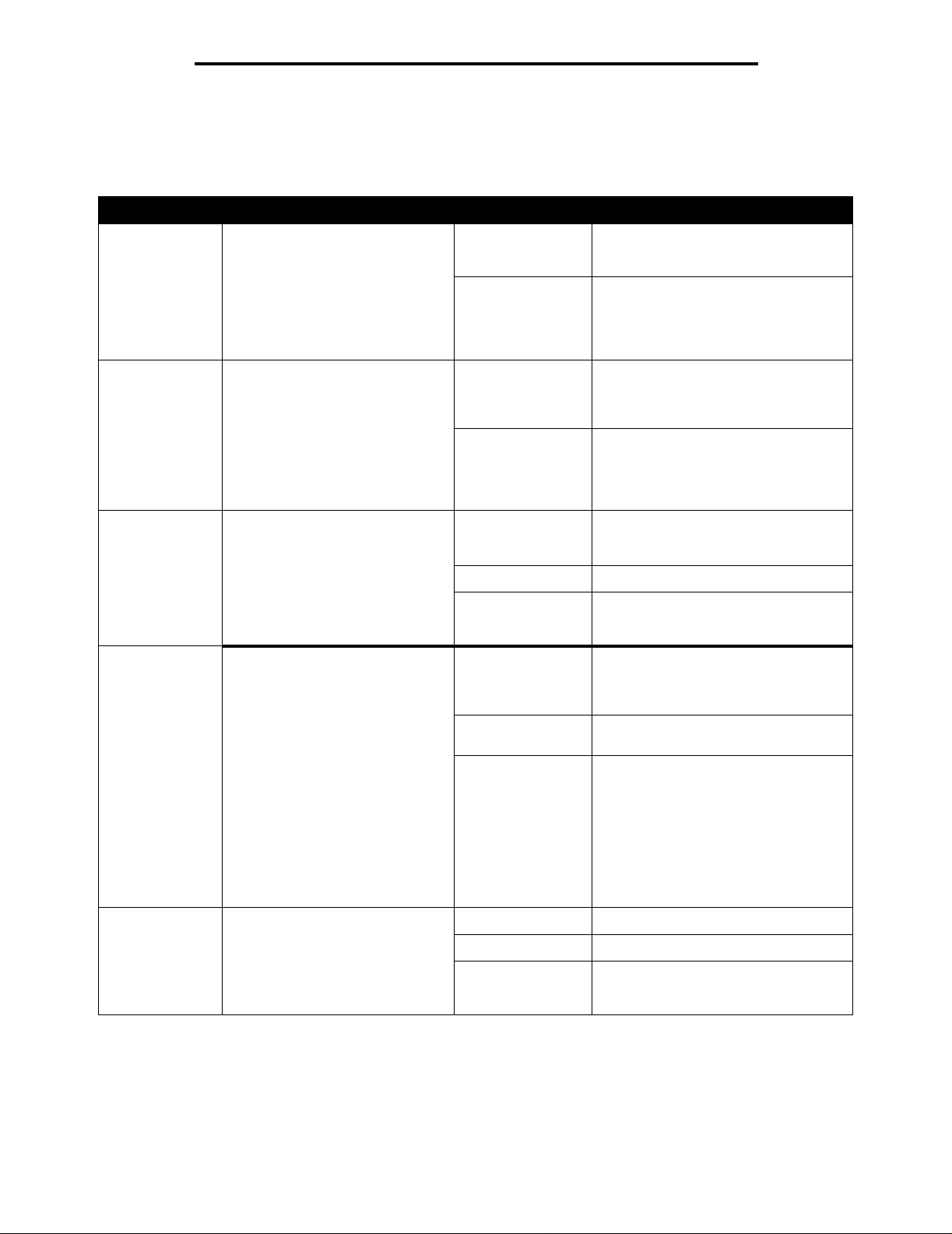
Använda skrivarens menyer
Standard-USB och USB <x>
Använd det här menyvalet för att ändra inställningar som påverkar jobb skickade till skrivaren via USB-porten (USB
alternativ <x>).
Menyval Syfte Värden
PCL SmartSwitch Konfigurerar skrivaren så att den
automatiskt växlar till PCLemulering när ett utskriftsjobb som
tas emot via USB-porten behöver
det, oavsett skrivarens
standardspråk.
PS SmartSwitch Konfigurerar skrivaren så att den
automatiskt växlar till PostScriptemulering när ett utskriftsjobb som
tas emot via USB-porten behöver
det, oavsett skrivarens
standardspråk.
NPA-läge Anger om skrivaren ska utföra den
bearbetning som krävs för
dubbelriktad komm un ik ati on, enl igt
definitionerna i NPA-protokollet
(Network Printing Alliance).
Obs! Om du ändrar det här
menyalternativet återställs
skrivaren.
USB-buffert Konfigurerar storleken på USB-
portens indatabuffert.
Obs! Ändrar du menyalternativet
USB-buffert återställs skrivaren
automatiskt.
På* Skrivar en undersök er ink ommande dat a
via USB-port och väljer PCL-emulering
om det behövs.
Av Skrivaren undersöker inte inkommande
data. Skrivaren använder PostScriptemulering om PS SmartSwitch är På. I
annat fall använder skrivaren det språk
som angetts i Inställningsm enyn.
På* Skrivar en undersök er ink ommande dat a
via USB-gränssnittet och
väljer PostScript-emulering om det
behövs.
Av Skrivaren undersöker inte inkommande
data. Skrivaren använder PCLemulering om PCL SmartSwitch är På. I
annat fall använder skrivaren det språk
som angetts i Inställningsm enyn.
På Skrivaren utför NPA-bearbetning. Om
inkommande data inte är i NPA-format,
betraktas de som felaktiga.
Av Skrivaren utför inte NPA-bearbetning.
Auto* Skrivaren granskar inkommande data
för att avgöra f ormat och b earbeta r dem
sedan därefter.
Avaktiverad Jobb-buffring är avaktiverad. Jobb som
redan buffrats skrivs ut, varefter normal
bearbetning av inkommande jobb
återupptas.
Auto* Skrivaren beräknar buffertens storlek
automatiskt (rekommenderas).
Jobb-buffring Lagrar jobb tillfälligt på skrivarens
hårddisk innan de skrivs ut.
Obs! Om du ändrar
menyalternativet Jobbbuffring
återställs skrivaren automatiskt.
3 K till tillåten
maxstorlek
Av* Inga jobb buffras till hårddisken.
På Buffrar utskriftsjobb till hårddisken.
Auto Buffrar endast utskriftsjobben när
Användaren anger buffertens storlek.
Den maximala storleken beror på hur
mycket minne som finns i skrivaren,
storleken på andra länk buff ertar och om
inställningen Spara resurser är satt till
På eller Av. Om du vill ha största möjliga
storlek på USB-bufferten kan du
avaktivera eller minska storleken på
andra buffertar (parallell, seriell och
nätverk).
skrivaren är upptagen med att bearbeta
data från en annan indataport.
33
Page 34

Använda skrivarens menyer
Menyval Syfte Värden
Mac Binary PS Konfigu rerar skrivaren för att
ENA-adress Anger USB-portens ENA-adress. 4 fälts IP-adress Visas bara om en ENA är ansluten
ENA-nätmask Anger USB-portens ENA-nätmask.
ENA-gateway Anger USB-portens ENA-gateway.
USB-
flashminnesenhet
bearbeta binära PostScript-jobb
från Macintosh.
Aktiverar eller avaktiverar USB
Direct-gränssnittet.
På Skrivaren bearbetar binära PostScript-
jobb från Macintosh-datorer.
Obs! Inställningen medför ofta att
Windows-uts k rifter misslyckas.
Av Skrivaren filtrerar PostScript-jobb enligt
standardprotokoll.
Auto* Skrivaren bearbetar utskriftsjobb från
både Windows och Macintosh.
genom USB-porten.
Avaktiverad
Auto*
Parallell och Parallell <x>
Använd det här menyvalet till att ändra skrivarinställningar som påverkar jobb som skickas till skrivaren via en parallellport
(Std parallell eller Parallell <x>).
Menyval Syfte Värden
PCL SmartSwitch Konfigurerar skrivaren så att den
automatiskt växlar till PCL-emulering
när ett utskriftsjobb som tas emot via
parallellporten behöver det, oavsett
skrivarens standardspråk.
På* Skrivaren undersöker inkomm an de dat a via
parallellgränssnittet och väljer PCLemulering om det behövs.
Av Skrivaren undersöker inte inkommande
data. Skrivaren använder PostScriptemulering om PS SmartSwitch är På. I
annat fall använder skrivaren det sp råk som
angetts i Inställningsm enyn.
PS SmartSwitch Konfigurerar skrivaren så att den
automatiskt växlar till PostScriptemulering när ett utsk riftsjobb s om tas
emot via parallellporten behöver det,
oavsett skrivarens standardspråk.
NPA-läge Anger om skrivaren ska utföra den
bearbetning som krävs f ör
dubbelri ktad kommunikation, enligt
definitionerna i NPA-protokollet
(Network Printing Alliance).
Obs! Om du ändrar det här
menyalternativet återställs skrivaren.
På* Skrivaren undersöker inkomm an de dat a via
parallellgränssnittet och väljer PostScriptemulering om det behövs.
Av Skrivaren undersöker inte inkommande
data. Skrivaren använder PCL-emulering
om PCL SmartSwitch är På. I annat fall
använder skrivaren det språk som angetts i
Inställningsmenyn.
På Skrivaren utför NPA-bearbetning. Om
inkommande data inte är i NPA-format,
betraktas de som felaktiga.
Av Skrivaren utför inte NPA-bearbetning.
Auto* Skrivaren granskar inkomman de data, avgö r
deras format och bearbetar dem därefter.
34
Page 35

Använda skrivarens menyer
Menyval Syfte Värden
Parallellbuffert Konfigurerar storleken på
parallellindatabufferten.
Obs! Om du ändrar det här
menyalternativet återställs skrivaren.
Jobb-buffring Lagrar jobb tillfälligt på skrivarens
hårddisk innan de skrivs ut.
Obs! Om du ändrar det här
menyalternativet återställs skrivaren.
Avancerad status Aktiverar dubbelriktad kommunikation
genom parallellporten.
Protokoll Anger ett protokoll för det parallella
gränssnittet.
Avaktiverad Avaktiverar jobbuffring. Jobb som redan
Auto* Skrivaren beräknar buffertens storlek
3 K till
tillåten
maxstorlek
Av* Inga jobb buffras till hårddisken.
På Buffrar utskriftsjobb till h å rddisken.
Auto Buffrar endast utskriftsjobben när skrivaren
Av Avaktiverar parallellportsanslutningen.
På* Aktiverar dubbelriktad kommunikation
Standard Kan lösa en del problem med
buffrats skrivs ut, varefter normal
bearbetning av inkommande jobb
återupptas.
automatiskt (rekommenderas).
Användaren anger buffertens storlek. Den
maximala storleken beror på hur mycket
minne som finns i skrivaren, storleken på
andra länkbuffertar och om inställningen
Spara resurser är s at t ti ll På eller Av. Om du
vill ha största möjliga storlek på
parallellbufferten kan du avaktivera eller
minska storleken på de andra buffertarna
(seriell och USB).
är upptagen med att bearbeta data från en
annan indataport.
genom parallellporten.
parallellgränssnittet.
Svara på initiering Avgör om skrivaren ska svara på
datorns begäran om
maskinvaruinitiering. Datorn begär
initiering genom att aktiv era signalen
INIT i det parallella gränssnittet.
Många datorer aktiverar signalen INIT
varje gång datorn slås av och på.
Parallelläge 2 Avgör om parallellportens data ska
läsas av på styrpulsens inledande
eller avslutande flank.
Mac Binary PS Konfigurerar skriv aren för att bearbet a
binära PostScript-jobb från Macintosh.
Snabbt* Snabbt är kompatibelt med de flesta
befintliga parallellgränssnitt
(rekommenderad inställning).
Av* Skrivaren svarar inte på datorns begäran
om maskinvaruinitiering.
På Skrivaren svarar på datorns begäran om
maskinvaruinitiering.
På* Parallellportens data läses av på
styrpulsens inledande flank.
Av Parallellportens data läses av på
styrpulsens avslutande flank.
På Skrivaren bearbetar binära PostScript-jobb
från Macintosh-datorer.
Obs! Inställningen medför ofta att Windows-
utskrifter misslyckas.
Av Skrivaren filtrerar P o stScript-jo b b enligt
standardprotokoll.
Auto* Skrivaren bearbetar utskriftsjobb från både
Windows och Macinto sh .
35
Page 36

Använda skrivarens menyer
Seriell <x>
Använd det här menyvalet för att ändra skrivarinställningar för utskrifter som har skickats till skrivaren via en seriell port
(tillval).
Menyval Syfte Värden
PCL
SmartSwitch
PS SmartSwitch Konfigurerar skrivaren så att
NPA-läge Anger om skrivaren ska utföra
Seriell buffert Konfigurerar storleken på den
Konfigurerar skrivaren så att
den automatiskt växlar till PCLemulering när ett utskriftsjobb
som tas emot via den seriella
porten behöver det, oavsett
skrivarens standardspråk.
den automatiskt växlar till
PostScript-emulering när ett
utskriftsjobb so m ta s em ot via
den seriella porten behöver
det, oavsett skrivarens
standardspråk.
den bearbetning som krävs för
dubbelriktad kommunikat ion,
enligt def initionerna i NPAprotokollet (Netw ork Printing
Alliance).
Obs! Om du ändrar det här
menyalternativet återställs
skrivaren.
seriella indatabufferten.
Obs! Om du ändrar
menyalternativet Seriell buffert
återställs skrivaren
automatiskt.
På*
Av
På*
Av
På Skrivaren utför NPA-bearbetning. Om
Av Skrivaren utför inte NPA-bearbetning.
Auto* Skrivaren granskar inkommande data för att
Av aktiverad Avakt iv er ar job b uffring. J obb som re dan b uff ra ts
Auto* Skrivaren beräknar buffertens storlek
3 K till tillåten
maxstorlek
På* – Skrivaren undersöker inkommande data
via det seriella gränssnittet och väljer PCLemulering om det behövs.
Av – Skrivaren undersöker inte inkommande
data. Skrivaren använder PostScript-emulering
om PS SmartSwitch är På. I annat fall an vände r
skrivaren det språk som angett s i
Inställningsmenyn.
På* – Skrivaren undersöker inkommande data
via det seriella gränssnittet och väljer
PostScript-emulering om det behövs.
Av – Skrivaren undersöker inte inkommande
data. Skrivaren använder PCL-emulering om
PCL SmartSwitch är På. I annat fall använder
skrivaren det språk som angett s i
Inställningsmenyn.
inkommande data inte är i NPA-format,
betraktas de som fela ktiga.
avgöra format och bearbetar dem sedan
därefter.
skrivs ut, varefter normal bearbetning av
inkommande jobb återupptas.
automatiskt (rekommenderas).
Användaren anger buffertens storlek. Den
maximala storleken beror på hur mycket minne
som finns i skrivaren, storleken på andra
länkbuffertar och om inställningen Spara
resurser är satt till På eller Av. Om du vill ha
största möjliga storlek på den seriella bufferten
kan du avaktivera eller minska sto rle ken på den
parallell a och USB-bufferten.
Jobb-buffring Lagrar jobb tillfälligt på
skrivarens hårddisk innan de
skrivs ut.
Obs! Om du ändrar
menyalternativet Jobbbuffring
återställs skrivaren
automatiskt.
Av* Inga jobb buffras till hårddisken.
På Buffrar utskriftsjobb till hårddisken.
Auto Buffrar endast utskriftsjobben när skrivaren är
upptagen med att bearbeta data från en annan
indataport.
36
Page 37

Använda skrivarens menyer
Menyval Syfte Värden
Seriellt protokoll Väljer handskakningsvärden i
det seriella gränssnittet för
maskin- och programvara.
Robust XON Avgör om skrivaren
kommunicerar till datorn att
den är tillgänglig.
Det här menyalternativet gäller
bara för den seriella porten om
Seriellt protokoll är satt till
XON/XOFF.
Baud Anger hur snabbt den seriella
porten kan ta emot data.
Obs! Baudhastigheterna
138200, 172800, 230400 och
345600 visas i menyn STD.
SERIELL. Värdena visas inte i
menyerna Seriellt tillval 1,
Seriellt tillval 2 eller Seriellt
tillval 3.
DTR* Handskakning för maskinvara.
DTR/DSR Handskakning för maskinvara.
XON/XOFF Handskakning för programvara.
XON/XOFF/DTR Kombinerad handskakning för maskin- och
XONXOFF/
DTRDSR
Av* Skrivaren vän tar p å att ta em ot da ta frå n da torn.
På Skrivaren sänder en kontinuerlig ström XON till
1200
2400
4800
9600*
19200
38400
57600
programvara.
Kombinerad handskakning för maskin- och
programvara.
datorn för att ange att den seriella porten är
redo att ta emot data.
Databitar Anger antalet databitar i varje
överföringsram.
Paritet Väljer paritet för in- och
utgående dataramar i det
seriella gränssnittet .
115200
138200
172800
230400
345600
7
8*
Jämn
Udda
Ingen*
Ignorera
37
Page 38

Använda skrivarens menyer
Menyval Syfte Värden
Svara på DSR Anger om skrivaren ska
använda DS R-si gnal (Data Set
Ready). DSR är en
handskakningssignal som
används i de flesta seriella
gränssnittskablar.
Det seriella gränssnittet
använder DSR för att skilja
mellan data som skickats från
datorn och data som ska pats
av elektriska störningar i den
seriella kabeln. Elek triska
störningar kan orsaka att
oönskade tecken skrivs ut. Välj
På för att förhindra att
oönskade tecken skrivs ut.
Av* Alla data som tas emot av den seriella porten
betraktas som giltiga.
På Endast data som tas emot med hög DS R-signa l
betraktas som giltiga.
NetWare
Använd det här menyvalet till att visa eller ändra skrivarens NetWare-inställningar.
Menyval Syfte Värden
Visa
inloggningsnamn
Visa utskriftsläge Visar det tilldelade NetWare-
Visa
nätverksnummer
Aktivera Aktiverar eller avaktiverar
Ethernet 802.2 Anger värdet På eller Av för
Ethernet 802.3 Anger värdet På eller Av för
Ethernet Type II Anger värdet På eller Av för
Ethernet SNAP Anger värdet På eller Av för
Paketström Anger värdet På eller Av för
NSQ/GSQ-läge Anger värdet På eller Av för
Visar det tilldelade NetWareinloggningsnamnet.
utskriftsläget.
Visar det tilldelade NetWare-
numret.
NetWare-funktionen.
Ethernet 802.2.
Ethernet 802.3.
Ethernet Type II.
Ethernet SNAP.
paketström.
NSQ/GSQ-läge.
När du väljer Visa inloggningsnamn visas NetWare-namnet på
manöverpanelen.
När du väljer Visa utskriftsläge visas NetWare-utskriftsläget på
manöverpanelen.
När du väljer Visa nätverksnummer visas NetWarenätverksnumret på manöverpanelen.
På
Av
På*
Av
På*
Av
På*
Av
På*
Av
På
Av*
På
Av*
På - Aktiverar NetWare-funktionen.
Av - Avaktiverar NetWare-funktionen.
38
Page 39

Använda skrivarens menyer
AppleTalk
Använd det här menyvalet till att visa eller ändra skrivarens AppleTalk-inställningar.
Menyval Syfte Värden
Visa namn Visar det tilldelade AppleTalk-
namnet.
Visa adress Visar den tilldelade AppleTalk-
adressen.
Aktivera Aktiverar eller avaktiverar
AppleTalk-funktionen.
Ange zon* Tillhandahåller en lista över
zoner från nätverket.
När du väljer Visa namn visas AppleTalk-namnet på
manöverpanelen.
När du väljer Visa adress visas AppleTalk-adressen på
manöverpanelen.
På
Av
Standard kommer att vara standardzon för nätverket. Om ingen
standardzon finns på nätverket blir * standard.
På - Aktiverar AppleTalk-funktionen.
Av - Avaktiverar AppleTalk-funktionen.
LexLink
Använd det här menyvalet till att visa ditt LexLink-namn eller ändra LexLink-aktivering.
Menyval Syfte Värden
Visa kortnamn Visar det tilldelade LexLink-
kortnamnet.
Aktivera Aktiverar eller avaktiverar
LexLink-funktionen.
När du väljer Visa kortnamn visas LexLink-kortnamnet på
manöverpanelen.
På
Av
På – Aktiverar LexLink-funktionen.
Av – Avaktiverar LexLink-funktionen.
Hjälp
Det här menyvalet används för att skriva ut vissa eller alla hjälpmenysidor som finns i skrivaren. Sidorna innehåller
information om anslutningsmöjligheter, utskriftskvalitet, tips om papper och förbrukningsmaterial.
Obs! Om funktionspanelen är inställd på ett annat språk än engelska, tyska eller spanska, skrivs
dokumentet ut på engelska.
Hjälpmenysidorna kan skrivas ut på f öljande språk från CD-skivan Dokumentation.
Engelska Norska Polska
Franska Nederländska Koreanska
Ty ska Svenska Traditionell kinesiska
Italienska Portugisiska Förenklad kinesiska
Spanska Finska
Danska Ryska
39
Page 40

Använda skrivarens menyer
Menyval Syfte Värden
Skriv ut alla Skriver ut alla ämnen på
hjälpmenyn.
När du valt det här alternativet skrivs hjälpmenysidorna ut och
skrivaren återgår till Klar.
Utskriftskvalitet Skriver ut ämnet Utskriftskvalitet. När du valt det här alternativet skrivs ämnet Hjälpmeny ut och
Utskriftsguide Skriver ut ämnet Utskriftsguide.
Mediaguide. Skriver ut ämnet Mediaguide.
Utskriftsfel Skriver ut bladet med utskriftsfel.
Menyövers ik t Skriver ut ämnet Menyöversikt.
Guide Skriver ut ämnet Gu ide.
Anslutningsguide Skriver ut ämnet Anslutningsguide.
Flyttguide Skriver ut ämnet Flyttguide.
skrivaren återgår till Klar.
40
Page 41

Skrivarmed deland en
På manöverpanelen visas meddelanden som beskriver skrivarens aktuella status samt eventuella problem som måste
åtgärdas. Det här avsnittet innehåller en lista med alla skrivarmeddelanden, en förklaring till vad de betyder samt en
beskrivning av hur du tar bort meddelandena.
I följande tabell anges meddelandena i alfanumerisk ordning. Du kan också hitta ett meddelande med hjälp av index.
Meddelande Åtgärd
1565 Fel på emulering ladda
emuleringstillval
200.yy Papperskvadd 1 Ta bort papper från pappersbanan.
201.yy Papperskvadd 1 Ta bort papper från pappersbanan.
202.yy Papperskvadd 1 Ta bort papper från pappersbanan.
210.yy Häftn.kvadd, kontrollera
område H
231.yy Papperskvadd 1 Ta bort papper från pappersbanan.
232.yy Papperskvadd 1 Ta bort papper från pappersbanan.
233.yy Papperskvadd 1 Ta bort papper från pappersbanan.
Skrivaren stänger automatiskt meddelandet inom 30 sekunder och
avaktiverar sedan emuleringen för hämtning på kortet med den fasta
programvaran.
Hämta rätt emuleringsversion från Lexmarks webbplats ..
2 När pappersbanan rensats trycker du på
utskriften.
2 När pappersbanan rensats trycker du på
utskriften.
2 När pappersbanan rensats trycker du på
utskriften.
1 Ta bort papper från pappersbanan.
2 När pappersbanan rensats trycker du på
utskriften.
2 När pappersbanan rensats trycker du på
utskriften.
2 När pappersbanan rensats trycker du på
utskriften.
2 När pappersbanan rensats trycker du på
utskriften.
för att återuppta
för att återuppta
för att återuppta
för att återuppta
för att återuppta
för att återuppta
för att återuppta
234.yy Papperskvadd 1 Ta bort papper från pappersbanan.
2 När pappersbanan rensats trycker du på
utskriften.
235.yy Papperskvadd 1 Ta bort papper från pappersbanan.
2 När pappersbanan rensats trycker du på
utskriften.
236.yy Papperskvadd 1 Ta bort papper från pappersbanan.
2 När pappersbanan rensats trycker du på
utskriften.
41
för att återuppta
för att återuppta
för att återuppta
Page 42

Skrivarmeddelanden
Meddelande Åtgärd
237.yy Papperskvadd 1 Ta bort papper från pappersbanan.
2 När pappersbanan rensats trycker du på
utskriften.
238.yy Papperskvadd 1 Ta bort papper från pappersbanan.
2 När pappersbanan rensats trycker du på
utskriften.
239.yy Papperskvadd 1 Ta bort papper från pappersbanan.
2 När pappersbanan rensats trycker du på
utskriften.
24x.yy Papperskvadd 1 Ta bort papper från pappersbanan.
2 När pappersbanan rensats trycker du på
utskriften.
250.yy Papperskvadd 1 Ta bort papper från pappersbanan.
2 När pappersbanan rensats trycker du på
utskriften.
260.yy Papperskvadd 1 Ta bort papper från pappersbanan.
2 När pappersbanan rensats trycker du på
utskriften.
för att återuppta
för att återuppta
för att återuppta
för att återuppta
för att återuppta
för att återuppta
27x.yy Papperskvadd 1 Ta bort papper från pappersbanan.
2 När pappersbanan rensats trycker du på
utskriften.
280.yy Papperskvadd 1 Ta bort papper från pappersbanan.
2 När pappersbanan rensats trycker du på
utskriften.
281.yy Papperskvadd 1 Ta bort papper från pappersbanan.
2 När pappersbanan rensats trycker du på
utskriften.
282 Häftn.kvadd 1 Ta bort papperet från facket
2 Rensa häftaren.
3 När häftaren rensats trycker du på
283 Häftn.kvadd 1 Ta bort papperet från facket
2 Rensa häftaren.
3 När häftaren rensats trycker du på
30 Ogiltig kassett Byt tonerkassett Installera en ny kassett.
31 Byt ut defekt tonerkassett. Ta bort tonerkassetten och installera en ny.
32 Byt ut tonerkassett som inte
stöds
32 Byt ut tonerkassett som inte
stöds
Ta bort tonerkassetten och installera en som kan användas.
Ta bort tonerkassetten och installera en som kan användas.
för att återuppta utskriften.
för att återuppta utskriften.
för att återuppta
för att återuppta
för att återuppta
42
Page 43

Skrivarmeddelanden
Meddelande Åtgärd
34 Papperet är för kort •Tryck på för att stänga meddelandet och fortsätta skriva ut.
Skrivaren skriver inte automatiskt ut den sida som gjorde att
meddelandet visades.
• Kontroller a magasine ts längd- och b reddstöd så at t papperet ligge r rätt
i magasinet.
• Se till att rätt pappersformat begärs för utskriftsjobbet.
• Ställ in pappersformatet efter det pappersformat du använder.
Om Format univ.arkmatare är satt till Universal bör du kontrollera att
papperen är tillräckligt stora för de data som formaterats.
• Avbryt det aktuella utskrift sjobbet.
35 Otillräckligt minne för
funktionen Spara resurser
37 Otillräckligt minne för att
sortera utskrifter
37 Otillräckligt minne för
defragmentering av flashminne
37 Otillräckligt minne, några
lagrade jobb förlorades
37 Otillräckligt minne, några
lagrade jobb togs bort
38 Minnet är fullt •Tryck på
39 En sida är för komplicerad för
utskrift
•Tryck på
• Gör så här för att aktivera Spara resurser nä r detta meddelande v isats:
– Se till att länkbuffertarna står på Auto och stäng sedan menyerna
för att aktivera ändringarna i länkbuffertarna.
–När Klar visas aktiverar du Spara resurser.
• Installera mer minne.
•Tryck på
börja sortera resten av jobbet.
• Avbryt det aktuella utskrift sjobbet.
•Tryck på om du vill a vbryta defr agmen teringen oc h f ortsätta skriv a
ut.
• Ta bort teckensnitt, makron och andra data från skrivarminne t.
• Installera mer skrivarminne.
Skrivaren kunde inte återställa vissa eller alla konfidentiella eller lagrade
jobb på hårddisken.
Ta bort meddelandet genom att trycka på
Skrivaren tog bort en del lagrade jobb för att kunna bearbeta aktuella
jobb.
Tryck på tills Fortsätt visas och tryck sedan på för att ta bort
meddelandet.
Jobbet kanske inte skrivs ut på rätt sätt.
• Avbryt det aktuella utskrift sjobbet.
• Installera mer skrivarminne.
•Tryck på
Jobbet kanske inte skrivs ut på rätt sätt.
• Avbryt det aktuella utskrift sjobbet.
• Installera mer skrivarminne.
för att avaktivera Spara resurser och fortsätta skriva ut.
för att skriva ut den del av jobbet som redan lagrats och
.
för att stänga meddelandet och fortsätta skriva ut.
för att stänga meddelandet och fortsätta skriva ut.
50 PPDS-teckensnittsfel •Tryck på
Jobbet kanske inte skrivs ut på rätt sätt.
• Avbryt det aktuella utskrift sjobbet.
51 Defekt flash har upptäckts Tryck på
52 Inte tillräckligt mycket utrymme
i flashminnet för resurserna
•Tryck på
• Ta bort teckensnitt, makron och andra data som lagrats i flashminnet.
• Installera ett flashminneskort med större kapacitet.
för att stänga meddelandet och fortsätta skriva ut.
Du måste installera ett annat flashminneskort innan du kan hämta
några resurser till flashminnet.
Teckensnitt och makron so m du hämtat och som int e ti dig are sparats i
flashminnet tas bort.
för att stänga meddelandet och fortsätta skriva ut.
för att stänga meddelandet och fortsätta skriva ut.
43
Page 44

Skrivarmeddelanden
Meddelande Åtgärd
53 Oformaterat flashminne har
upptäckts
54 Fel i seriellt tillval <x> • Kontrollera att den seriella länken installerats korrekt och att du
54 Nätverk <x> programvarufel •Tryck på
54 Standardnätverk programfel
55 Objekt utan stöd i <x> 1 Stäng av skrivaren.
56 Parallellport <x> avaktiverad • Ta bort meddelandet genom att trycka på
56 Seriell port <x> är avaktiverad • Ta bort meddelandet genom att trycka på
Tryck på för a tt stänga meddelandet och fortsätta skriva ut.
Du måste formatera flashminneskortet innan du kan lagra något på
det. Om felmeddelandet kvarstår kan flashminneskortet vara defekt
och behöva bytas ut.
använder rätt kabel.
• Se till att parametrarna för det seriella gränssnittet (protokoll, baud,
paritet och databitar) är rätt inställda på skrivaren och värddatorn.
•Tryck på
Jobbet kanske inte skrivs ut på rätt sätt.
• Återställ skrivare n genom att s tänga av och slå på den igen.
för att stänga meddelandet och fortsätta skriva ut.
för att stänga meddelandet och fortsätta skriva ut.
Jobbet kanske inte skrivs ut på rätt sätt.
• Programmera nytt fast program (firmware) för nätverksgränssnittet.
• Återställ skrivaren.
2 Dra ur nät kabeln ur vä gguttaget.
3 Ta bort tillvalet.
4 Anslut nätsladden till jordat vägguttag.
5 Starta skrivaren.
.
Skrivaren ignorerar alla data som den tagit emot via parallellporten.
• Kontrollera att menyalternativet Parallellbuffert inte är avaktiverat.
.
Skrivaren ignorerar alla data som den tagit emot via den seriella
porten.
• Kontrollera att menyalternativet Seriell buffert inte är avak tiverat.
56 Standard-USB-port avaktiverad • Ta bort meddelandet genom att trycka på
56 Std parallellport avaktiverad
56 USB-port <x> avaktiverad • Ta bort meddelandet genom att trycka på .
58 För många diskar install. 1 Stäng av skrivaren och dra ur nätkabeln.
58 För många fack anslutna 1 Stäng av skrivaren och dra ur nätkabeln.
58 För många fack anslutna 1 Stäng av skrivaren och dra ur nätkabeln.
58 För många flashtillval har
installerats
Skrivaren ignorerar alla data som den tagit emot via USB-porten.
• Kontrollera att menyalternativet USB-buffert inte är avaktiverat.
Skrivaren ignorerar alla data som den tagit emot via USB-porten.
• Kontrollera att menyalternativet USB-buffert inte är avaktiverat.
2 Ta bort de överflödiga hårddiskarna.
3 Anslut nätkabeln och starta skrivaren.
2 Ta bort de överflödiga facken.
3 Anslut nätkabeln och starta skrivaren.
2 Ta bort överflödiga arkmatare.
3 Anslut nätkabeln och starta skrivaren.
1 Stäng av skrivaren och dra ur nätkabeln.
2 Ta bort överflödiga flashminneskort.
3 Anslut nätkabeln och starta skrivaren.
.
44
Page 45

Skrivarmeddelanden
Meddelande Åtgärd
59 Duplexmagasinet är inte
kompatibelt
59 Ej kompatibelt fack <x> Ta ut det angivna facket.
59 Kuvertmataren är inte kompatibel Ta bort kuvertmataren.
59 Utmatningsfack <x> är inte
kompatibelt
61 Ta ut defekt hårddisk •Tryck på
62 Hårddisken är full •Tryck på för att stänga meddelandet och fortsätta bearbetningen.
63 Oformaterad hårddisk •Tryck på
64 Diskformatet kan ej användas •Tryck på
• Ta ut duplexenheten.
•Tryck på
utan att använda duplexenheten.
Tryck på
att använda det angivna magasinet.
Tryck på
att använda kuvertmataren.
• Ta bort utmatningsfacket.
•Tryck på om du vill ta bort meddelandet och fortsätta utskriften
utan att använda det angivna utmatningsfacket.
om du vill ta bort meddelandet och fortsätta utskriften
om du vill ta bort meddelandet och fortsätta utskriften utan
om du vill ta bort meddelandet och fortsätta utskriften utan
för att stänga meddelandet och fortsätta skriva ut.
• Installera en annan hå rddisk innan du utför någ ra åt gärder so m kr äve r
en hårddisk.
All information som inte tidigare lagrats på hå rddisken raderas.
• Ta bort teckens ni tt, mak ron o ch an dra data som lagrats på hårddisken.
• Installera en större hårddisk.
för att stänga meddelandet och fortsätta skriva ut.
• Formatera hårddis ken.
Om felmeddelandet kvarstår kan hårddisken vara defekt och behöva
bytas ut.
för att stänga meddelandet och fortsätta skriva ut.
• Formatera hårddis ken.
Om felmeddelandet kvarstår kan hårddisken vara defekt och behöva
bytas ut.
80 Schemalagt underhåll
rekommenderas
88 Låg tonernivå • Byt ut tonerkassetten.
900–999 Service <meddelande> 1 Stäng av skrivaren.
Aktiverar menyändringar Vänta tills meddelandet försvinner.
Aktiverar menyer Vänta tills meddelandet försvinner.
Ange PIN Ange den PIN-kod du identifierade i drivrutinen när du skickade det
Ange PIN för låsning Ange korrekt P IN-kod för att låsa manöverpanelen och förhindra
•Tryck på
• Lägg tillbaka alla saker i servicekitet och (om nödvändigt) återställ
serviceräknaren.
•Tryck på
2 Dra ur nät kabeln ur vä gguttaget.
3 Kontrollera alla kabelanslutningar.
4 Anslut nätsladden till jordat vägguttag.
5 Starta skrivaren igen.
Om meddelandet visas igen bör du ringa efter service och tala om vad
det är för problem och vilket nummer som visas.
konfidentiella jobbet till skrivaren.
menyändringar.
för att stänga meddelandet och fortsätta skriva ut.
för att stänga meddelandet och fortsätta skriva ut.
45
Page 46

Skrivarmeddelanden
Meddelande Åtgärd
Anslut fack <x> - <y> • Stäng av skrivaren och starta den igen.
Anslut fack <x> på nytt • Stäng av skrivaren och starta den igen.
Anslut kuvertmataren på nytt • Stäng av skrivaren och starta den igen.
Avaktiverar DLE Vänta tills meddelandet försvinner.
Avaktiverar menyer Vänta tills meddelandet försvinner.
Avbryter Vänta tills meddelandet försvinner.
– Om felet inträff ar på ny tt stänger du av skriv aren, dr ar ur nätslad den
ur vägguttaget och tar bort de angivna facken. Sedan ansluter du
facket till skrivaren igen och slår på skrivaren igen.
– Om felet inträff ar på ny tt stänger du av skriv aren, dr ar ur nätslad den
ur vägguttaget, tar bort det angivna facket och ringer efter service.
•Tryck på
använda de angivna facken.
– Om felet inträff ar på ny tt stänger du av skriv aren, dr ar ur nätslad den
– Om felet inträff ar på ny tt stänger du av skriv aren, dr ar ur nätslad den
•Tryck på om du vill ta bort meddelandet och skriva ut utan att
använda det angivna facket.
– Om felet återkommer stänger du av skrivaren, tar bort
– Om felet återkommer stänger du av skrivaren, tar bort
•Tryck på
använda kuvertmataren.
Obs! När menyerna är avaktiverade går det inte att ändra skrivarens
inställningar via manöverpanelen.
om du vill ta bort meddelandet och skriva ut utan att
ur vägguttaget och tar bort det angivna facket. Sedan ansluter du
facket till skrivaren igen, ansluter nätsladden till ett jordat uttag och
slår på skrivaren igen.
ur vägguttaget, tar bort den angivna enheten och ringer efter
service.
kuvertmataren och ansluter sedan kuvertmataren till skrivaren på
nytt.
kuvertmataren och kontaktar en servicetekniker.
om du vill ta bort meddelandet och skriva ut utan att
Avlägsna papper från <facknamn i
uppsättning med länkade fack>
Avlägsna papper från alla fack Ta bort papper från alla utmatningsfack
Avlägsna papper från fack <x> Ta bort pappersbunten från det angivna facket/facken.
Begärt kuvert stöds ej Det här meddelandet visas när efterbehandlaren är ansluten och
Defragmenterar flash STÄNG INTE AV Varning! Stäng inte av skrivaren när detta meddelande visas.
Det går inte att avbryta Vänta tills meddelandet försvinner.
Disken är skadad Skrivaren har f örs ökt att återställa hårddisk en men kan inte reparera d en.
Energisparläge • Skicka ett jobb till utskrift.
Fel vid läsning av USB-enhet Vänta tills meddelandet försvinner.
Skrivaren känner automatiskt av när materialet tagits bort och utskriften
återupptas.
Om meddelandet inte försvinner trots att materialet tagits bort trycker du
på
.
kuvertstorleken är någon anna n än B5 eller C5. I Användarhandboken för
efterbehandlaren finns anvisningar om hur du skriver ut på andra kuvert.
Vänta tills meddelandet försvinner.
•Tryck på
som för tillfället finns på hårddisken.
•Välj Formatera inte om om du vill ta bort meddelandet utan att
formatera om hårddisken.
• Tryck på så värms skrivaren upp till normal
bearbetningstemperatur och meddelandet Klar visas.
om du vill formatera om hårddisken och radera alla filer
46
Page 47

Skrivarmeddelanden
Meddelande Åtgärd
Fel vid utskrift från USB-enhet Vänta tills meddelandet försvinner.
Felaktig kod för nätverk Hämta giltig kod till den interna skrivarservern.
Obs! Du kan hämta nätverkskoden medan meddelandet visas.
Felaktig mikrokod Hämta giltig mikrokod till skrivaren.
Obs! Du kan hämta mikrokoden medan meddelandet visas.
Fjärrhantering aktiv STÄNG INTE AV Skrivarinställningarna håller på att konfigureras, och skrivaren har
Formaterar Flash STÄNG INTE AV Varning! Stäng inte av skrivaren när detta meddelande visas.
Formaterar hårddisk yyy%
STÄNG INTE AV
försatts offline för att säkra att inga jobb skrivs ut eller bearbetas.
Vänta tills meddelandet försvinner.
Vänta tills meddelandet försvinner.
Varning! Stäng inte av skrivaren när detta meddelande visas.
Skrivaren formaterar hårddisken. Hur många procent som krypterats
visas.
Vänta tills meddelandet försvinner.
Fyll på <src> <storlek> • Fyll på inmatningskällan med material av rätt typ och storlek.
Fyll på <src> <typ> <storlek>
Fyll på <src> med <Anpassad sträng>
Fyll på <src> med
<Namn på Annan typ>
Fyll på häftkl. • Sätt i en ny häftkassett i häftningsenheten.
Häftk snart slut • Installera en ny häftkassett.
Hexspårning Skrivaren är i hexspårningsläge.
Hittar inga jobb Obs! Den fyrsiffriga kod (PIN) som du angett är inte associerad med
Inga jobb att avbryta Vänta tills meddelandet försvinner.
Inga kända filtyper Vänta tills meddelandet försvinner.
Inga lagrade utskriftsjobb Vänta tills meddelandet försvinner.
• Avbryt det aktuella utskrift sjobbet.
•Tryck på
häftning.
• Avbryt det aktuella utskrift sjobbet.
•Tryck på
utan häftning.
• Avbryt det aktuella utskrift sjobbet.
något konfidentiellt jobb.
•Välj Försök igen om du vill ange en annan PIN-kod.
•Välj Avbryt om du vill stänga fönstret Ange PIN.
Obs! Den enda filtypen som kan an vä nd as är PDF.
om du vill ta bort meddelandet och skriva ut utan
om du vill ta bort meddelandet och fortsätta utskriften
Installera duplex • Stäng av skrivaren, dra ur nätkabeln ur vägguttaget, installera
Installera fack <x> • Stäng av skrivaren, dra ur nätkabeln ur vägguttaget, installera angivet
duplexenheten, anslut nätsladden till jordat vägguttag och starta
sedan om skrivaren.
• Avbryt det aktuella utskrift sjobbet.
fack, anslut nätsladden till jordat vägguttag och starta sedan om
skrivaren.
• Avbryt det aktuella utskrift sjobbet.
47
Page 48

Skrivarmeddelanden
Meddelande Åtgärd
Installera häftkassett • Sätt i en häftkassett så att meddelandet försvinner.
Installera kuvertmatare • Stäng av skrivaren, installera kuvertmataren och slå på skrivar en ig en.
Installera magasin <x> • Stäng av skrivaren, dra ur nätkabeln ur vägguttaget, installera angivet
Internt systemfel
Uppdatera bokmärken
Internt systemfel, läs in
säkerhetscertifikat igen
Kalibrerar Vänta tills meddelandet försvinner.
Klar Skicka ett jobb till utskrift.
Kontrollera anslutning för
magasin <x>
•Tryck på
använda häftningsfunktionen.
• Avbryt det aktuella utskrift sjobbet.
magasin, anslut nätsladden till jordat vägguttag och starta sedan om
skrivaren.
• Avbryt det aktuella utskrift sjobbet.
• Uppdatera bokmärkena.
•Tryck på för att stänga meddelandet och fortsätta skriva ut.
• Läs in säkerhetscertifikaten igen.
•Tryck på för att stänga meddelandet och fortsätta skriva ut.
• Stäng av skrivaren och starta den igen. Om felet inträffar på nytt
stänger du av skrivaren, drar ur nätsladden ur vägguttaget och tar
sedan bort det angivna magasinet. Anslut magasinet på nytt, anslut
nätsladden till jordat vägguttag och starta om skrivaren.
Om felet i nträff a r på n ytt stäng er du a v sk riva ren, dr a r ur nät sladd en ur
vägguttaget, tar sedan bort den angivna enheten och ringer efter
service.
•Tryck på
använda enheten.
om du vill ta bort meddelandet och skriva ut utan att
om du vill ta bort meddelandet och skriva ut utan att
Kontrollera anslutningen till
duplexenheten
Kopior Ange önskat antal kopior.
Krypterar skiva yyy% STÄNG INTE AV Varning! Stäng inte av skrivaren när detta meddelande visas.
Ladda man. matare med
<Anpassad sträng>
Ladda man. matare med <Anpassad typ> • Fyll på angivet papper i den manuella arkmatningen eller i
Ladda man. matare med <storlek> •
• Stäng av skrivaren och starta den igen. Om felet inträffar på nytt
stänger du av skrivaren, drar ur nätsladden ur vägguttaget och tar
sedan bort duplexenheten. Anslut duplexenheten på nytt, anslut
nätsladden till ett jordat vägguttag och starta om skrivaren.
Om felet i nträff a r på n ytt stäng er du a v sk riva ren, dr a r ur nät sladd en ur
vägguttaget, tar sedan bort den angivna enheten och ringer efter
service.
•Tryck på
använda enheten.
Skrivaren krypterar hårddi sk en. H ur många pro cent s om krypterats visa s.
Vänta tills meddelandet försvinner.
•
universalmataren.
•Tryck på
ut på det papper som redan finns i en av papperskällorna.
Om skrivaren hittar ett magasin som har papper av korrekt typ och
storlek så matas papper från det magasinet. Om skrivaren inte kan
hitta något papper som har rätt storlek och typ skriver den ut på det
papper som finns i standardpapperskällan.
• Avbryt det aktuella utskrift sjobbet.
om du vill ta bort meddelandet och skriva ut utan att
om du vill ignorera begäran om manuellt jobb och skriva
Ladda man. matare med
<storlek> <typ>
•
48
Page 49

Skrivarmeddelanden
Meddelande Åtgärd
Läser USB-enhet TA INTE BORT Vänta tills meddelandet försvinner.
Magasin <x> är tomt Fyll på papper i magasinet så att meddelandet stängs.
Magasin <x> saknas Sätt in magasinet i skrivaren.
Menyerna är avaktiverade Skrivarmenyerna är avaktiverade. Det går inte att ändra
Några lagrade jobb förlorades •Tryck på
Nätverk Ett nätverksgränssnitt är aktiv kommunikationslänk.
Nätverk <x>
Nätverk <x>, <y> Ett nätverksgränssnitt är den aktiva kommunikationslänken, där <x> står
Ogiltig PIN Ange rätt PIN-kod.
Parallell Ett parallellt gränssnitt är den aktiva kommunikationslänken.
Parallell <x>
Port avaktiverad Ta bort USB-enhet Vänta tills meddelandet försvinner.
Programmerar disk Varning! Stäng inte av skrivaren när detta meddelande visas.
Programmerar flashminne Varning! Stäng inte av skrivaren när detta meddelande visas.
skrivarinställningarna på manöverpanelen.
Obs! Du kan ändå avbryta ett jobb, skriva ut ett konfidentiellt jobb eller
skriva ut ett lagrat jobb.
• Kontakta den systemsupportansvarige.
för att stänga meddelandet och fortsätta skriva ut.
Skrivaren börjar att frigöra minnesutrymme genom att ta bort det
äldsta lagrade jobbet och fortsätter ta bort lagrade jobb tills det finns
tillräckligt med minne för att behandla jobbet.
• Avbryt det aktuella utskrift sjobbet.
för den aktiva kommunikationslänken och <y> står för kanalen.
Vänta tills meddelandet försvinner.
Vänta tills meddelandet försvinner.
Programmerar systemkod Varning! Stäng inte av skrivaren när detta meddelande visas.
Vänta tills meddelandet försvinner och skrivaren återställs.
Rensar utskriftsstatistik Vänta tills meddelandet försvinner.
Sätt i magasin <x> Sätt i angivet pappersmagasin i skrivaren.
Seriell <x> Ett seriellt gränssnitt är aktiv kommunikationslänk.
Service Lägg tillbaka alla saker i servicekitet och (om nödvändigt) återställ
Skrivaren upptagen
Fortsätt
Avsluta
Skickar urval Vänta tills meddelandet försvinner.
Skrivaren spärrad,
ange PIN för att låsa upp
Skriver ut Vänta tills meddelandet försvinner.
Skriver ut från USB-enhet
TA INTE BORT
serviceräknaren.
Tryck på
Välj Avsluta om du vill avbryta informationshämtningsprocessen.
Manöverpanelen har låsts.
Ange rätt PIN-kod.
Varning! Stäng inte av skrivaren eller ta bort USB-enheten medan det
här meddelandet visas .
Vänta tills meddelandet försvinner.
om du vill läsa informationen från USB-enheten.
49
Page 50

Skrivarmeddelanden
Meddelande Åtgärd
Skriver ut testsida Vänta tills meddelandet försvinner.
Slut på häftklamrar • Installera en ny häftkassett.
•Tryck på
utan häftning.
• Avbryt det aktuella utskrift sjobbet.
Snart slut i M. <x> Lägg i mer papper i magasinet så att meddelandet försvinner.
Standardfack fullt Ta bort pappersbunten så att meddelandet försvinner.
Stäng efterbehandlarens lock Ta bort meddelandet genom att stänga efterbehandlingsenhetens lock.
Stäng efterbehandlingens sidolucka Ta bort meddelandet genom att stänga luckan.
Stäng luckan eller sätt i
tonerkassett
Ta bort • Ta bort ett specifikt jobb genom att trycka på
Ta bort alla •Tryck på om du vill ta bort alla konfidentiella jobb.
Ta bort alla konfidentiella jobb •Tryck på om du vill ta bort alla lagrade jobb.
Ta bort papperet från standardfacket Ta bort papperet från standardfacket
• Stäng den övre främre luckan.
• Sätt i tonerkassetten.
•Tryck på Stopp för att avbryta åtgärden.
•Tryck på Stopp för att avbryta åtgärden.
•Tryck på Stopp för att avbryta åtgärden.
om du vill ta bort meddelandet och fortsätta utskriften
.
Tar bort Vänta tills meddelandet försvinner.
Tömmer buffert Vänta tills meddelandet försvinner.
Toner snart slut • Byt ut tonerkassetten.
•Tryck på Fortsätt för att stänga meddelandet och fortsätta skriva ut.
Uppsamlingsfack fullt T a bort pappersb un ten så att me dde lan det försvinner.
Upptagen Vänta tills meddelandet försvinner eller avbryt utskriftsjobbet.
USB Skrivaren behandlar data via den angivna USB-porten.
USB <x>
USB-enhet borttagen • Vänta tills meddelandet försvinner.
Väntar Skrivaren har tagit emot en sida för utskrift, men väntar på ett
Visa förbruknings.mtrl. Visar aktuell nivå för alla skrivarens förbrukningsmaterial.
Återställa lagrade jobb •Tryck på
Återställer aktivt fack Vänta tills meddelandet försvinner.
Återställer disk x/5 yyy% Varning! Stäng inte av skrivaren när detta meddelande visas.
• Installera USB-enheten.
jobbslutskommando, ett sidmatningskommando eller ytterligare data.
• Skriv ut innehållet i bufferten genom att trycka på .
• Avbryt det aktuella utskrift sjobbet.
om du vill återställa alla Skriv ut och lagra-jobb på
hårddisken.
•Välj Återställ inte om du vill ta bort Skriv ut och lagra-jobben.
Skrivaren försöker återställa hårddisken. Återställningen sker i fem faser.
Manöverpanelen visar hur många procent av den aktuella fasen som
återställts.
Vänta tills meddelandet försvinner.
50
Page 51

Skrivarmeddelanden
Meddelande Åtgärd
Återställer lagrade jobb x/y • Vänta tills meddelandet försvinner.
Återställer skrivaren Vänta tills meddelandet försvinner.
Återställer till originalvärden Vänta tills meddelandet försvinner.
Ändra <src> <Anpassad sträng> •Tryck på
Ändra <src> <Namn på Anpassad typ>
Ändra <src> <storlek>
Ändra <src> <typ> <storlek>
•Välj Avsluta återställning om du vill ta bort Skriv ut och lagra-
jobb som inte återställts.
Obs! x betecknar det antal jobb som återställs och y betecknar det totala
antalet jobb som ska återställas.
Obs! Det här händer när originalvärdena återställs:
• Alla hämtade resurser (teckensnitt, makron och symboluppsättningar)
i skrivarminnet tas bort.
• Alla menyinställningar återgår till originalinställningarna utom:
– Inställningen Språk i display i Inställningsmenyn.
– Alla inställningar i Parallellmenyn, Seriellmenyn, Nätverksmenyn,
Infrarödmenyn, LocalTalk-menyn, USB-menyn och Faxmenyn.
om du har ändrat material.
•Välj Använd aktuellt om du vi ll skriv a ut på ma terial som för t illfället
finns i skrivaren.
• Avbryt det aktuella utskrift sjobbet.
51
Page 52
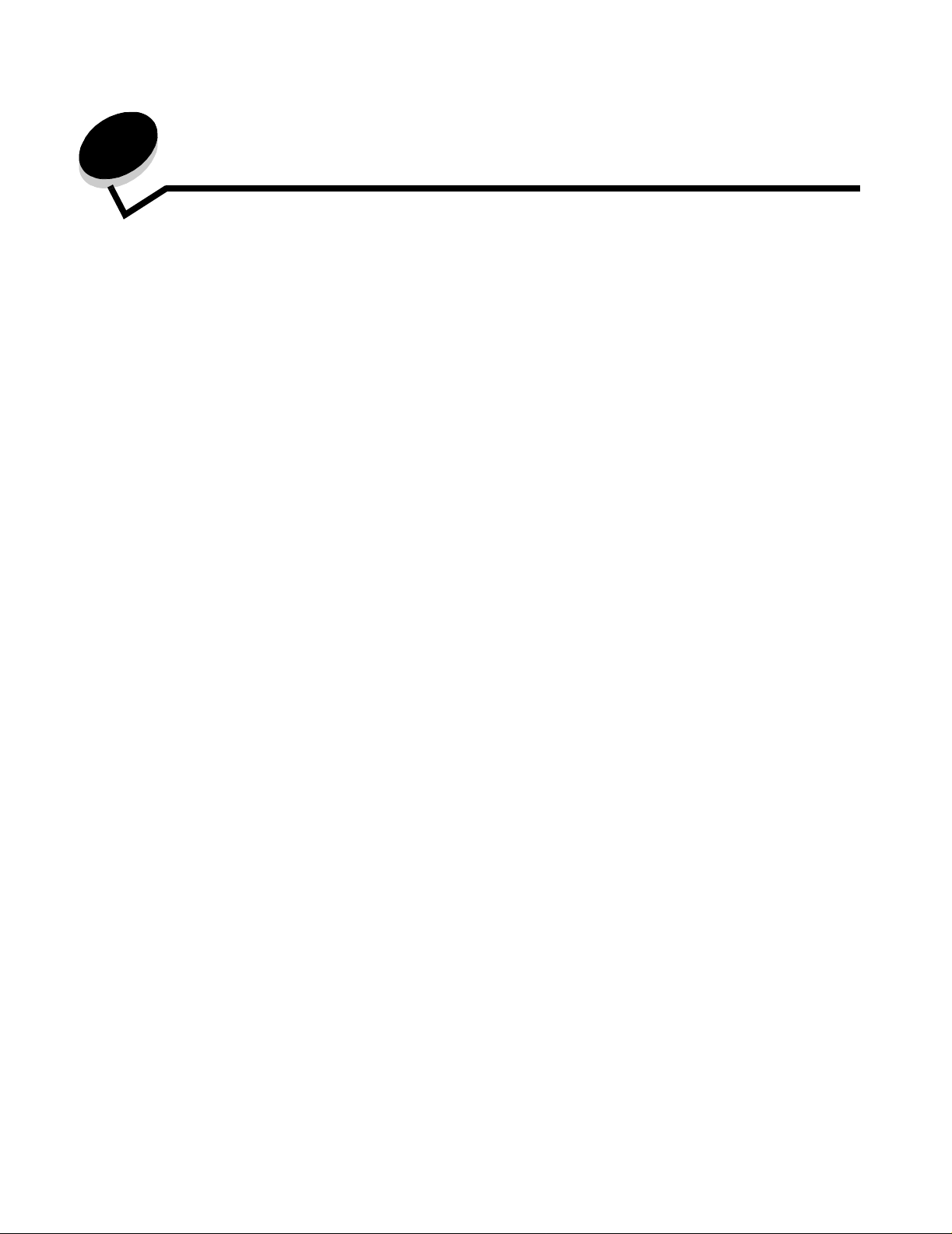
Index
Siffror
1565 Fel på emulering ladda emuleringstillval 41
200.yy Papperskvadd 41
201.yy Papperskvadd 41
202.yy Papperskvadd 41
210.yy Häftn.kvadd, kontrollera område H 41
231.yy Papperskvadd 41
232.yy Papperskvadd 41
233.yy Papperskvadd 41
234.yy Papperskvadd 41
235.yy Papperskvadd 41
236.yy Papperskvadd 41
237.yy Papperskvadd 42
238.yy Papperskvadd 42
239.yy Papperskvadd 42
24x.yy Papperskvadd 42
250.yy Papperskvadd 42
260.yy Papperskvadd 42
27x.yy Papperskvadd 42
280.yy Papperskvadd 42
281.yy Papperskvadd 42
282 Häftn.kvadd 42
283 Häftn.kvadd 42
30 Byt ogiltig kassett 42
31 Byt ut defekt tonerkassett. 42
32 Byt ut tonerkassett som inte stöds 42
32 Skrivkassett kan inte användas 42
34 Kort papper 43
37 Otillräckligt minne för att sortera utskrifter 43
37 Otillräckligt minne för defragmentering av
flashminne 43
37 Otillräckligt minne, några lagrade jobb togs bort 43
37 Otillräckligt minne , vissa lagrad e job b gic k förl orade 43
38 Minnet är fullt 43
39 En sida är för komplicerad för utskrift 43
51 Defekt flashminne har upptäckts 43
52 Inte tillräckligt mycket utrymme i flashminnet för
resurserna 43
53 Oformaterat flashminne har upptäckts 44
54 Fel i seriellt tillval 44
54 Programfel i nätverk 44
54 Standardnätverk programfel 44
55 Objekt utan stöd i plats 44
56 Parallellport avaktiverad 44
56 Seriell port avakt iverad 44
56 Standardparallellport avaktiverad 44
56 Standard-USB-por t avaktiverad 44
56 USB-port avaktiver ad 44
58 För många diskar install. 44
58 För många fack anslutna 44
58 För många flashtillval installerade 44
58 För många magasin anslutna 44
59 Duplexmagasinet är inte kompatibelt 45
59 Kuvertmataren är inte kompatibel 45
59 Utmatningsfack är inte kompatibelt 45
61 Ta ut defekt hårddisk 45
62 Hårddisken är full 45
63 Oformaterad hårddisk 45
64 Diskformatet kan ej användas 45
80 Schemlagt underhåll 45
88 Låg tonernivå 45
900–999 Service 45
A
Aktivera menyändringar 45
Aktivera, AppleTalk 39
Aktivera, LexLink 39
Aktivera, netware 38
Aktiverar menyer 45
Alarm 18
Ange PIN 45
Ange PIN för att låsa 45
Ange zon, AppleTalk 39
Anpassa 26
Anpassad papperstyp 12
anpassad pappersty p 12
Anslut fack <x> - <y> 46
Anslut fack <x> på nytt 46
Anslut kuvertmataren på nytt 46
Anslutningsguide, hjälp 40
Anteckningar 26
AppleTalk 39
Autoanpassa 30
automatisk formatavkänning 7
Avaktiverar DLE 46
Avaktiverar menyer 46
Avancerad status, parallell 35
Avbryter jobb 46
Avlägsna papper från alla fack 46
Avlägsna papper från fack 46
Avlägsna papper från standardfacket 50
52
Page 53

Index
B
Bakgrunder, HTML 29
Bakåtknapp 5
Baud 37
Bildmeny 30
bildriktning 30
bildskalning 30
Binär PS för Mac, nätverk 32
Binär PS för Mac, USB 34
D
Databitar 37
Defragmentera flash 25
Defragmenterar flash 46
Det går inte att avbryta 46
diagram, meny 4
disk, formatera 25
Disken är skadad 46
display 6
dubbelsidig bindni ng 21
duplex, aktivera 21
E
Efterbehandlingsmeny 21
Emuleringsinställningar, PCL 27
ENA-adress, USB 34
ENA-gateway, USB 34
ENA-nätmask, USB 34
Energisparläge 18, 46
Enhetsstatistik 15
Ersättningsstorlek 10
Ethernet 802.2, netware 38
Ethernet 802.3, netware 38
Ethernet SNAP, netware 38
Ethernet Type II, netware 38
F
fack
konfigurera 13
tilldela 14
utmatning 13
Fel vid läsning av USB-enhet 46
Fel vid utskrift från USB-enhet 47
Felaktig kod för nätverk 47
Felaktig mikrokod 47
Fjärrhantering aktiv 4 7
flashminne, defragmentering 25
flashminne, formatering 24
Flyttguide, hjälp 40
Format univ.mat 8
Formatera disk 25
Formatera flashminne 24
Formaterar flashmin ne 47
Formaterar hårddisk 47
Formaterar hårddisk yyy% 47
Fyll på häftkl. 47
Fyll på manuellt <format> 48
Fyll på manuellt <format> <typ> 48
Fyll på manu ellt<Anpassad sträng> 48
Fyll på manuellt<Anpassad typ> 48
Fyll på, src med, Anpassad sträng 47
Fyll på, src med, Namn på Anpassad typ> 47
Fyll på, src, format 47
Fyll på, src, typ, format 47
fylla på papper 11
G
Guide, hjälp 40
H
Hexspårning 25, 47
Hittar inga jobb 47
hjälp
Anslutningsguide 40
Flyttguide 40
Guide 40
Mediaguide 40
Menyöversikt 40
Skriv ut alla 40
Utskriftsfel 40
Utskriftskvalitet 40
hjälp, Utskriftguide 40
Hjälpmeny 39
HTML-bakgrunder 29
HTML-marginaler 29
HTML-meny 29
HTML-riktning 29
HTML-skalning 29
HTML-teckensnitt 29
HTML-teckenstorlek 29
Häftk. snart slut 47
Häftn. jobb 23
Hämta till 20
I
infostatistik 25
Inga jobb att avbryta 47
Inga kända filtyper 47
Inga lagrade utskriftsjo bb 47
Installer a duplex 47
Installer a fack 47
Installera häftkassett 48
Installera kuvertmatare 48
Installera magasin 48
inställningar 17
inställningar, netware 15
Inställningsmeny 17
Internt systemfel Uppdatera bokmärken 48
Internt systemfel, läs in säkerhetscertifikat igen 48
Invertera 30
IPv6 31
53
Page 54

Index
J
Jobb-buffring, nätverk 32
Jobb-buffring, parallell 35
Jobb-buffring, seriell 36
Jobb-buffring, USB 33
Jobbinfo 20
jobbinfo 20
jobbinfostatistik 25
K
Kalibrerar 48
katalog, skr iva ut 16
Klar 48
knapp
bakåt 5
meny 5
knappar, navigering 6
knappsats, numerisk 6
Konf.univ.matare 9
Konfig. fack 13
Kontrast 24
Kontroller a anslutning för magasin 48
Kontrollera anslutningen till duplexenheten 48
Kopior 48
Kopior, ange antal 21
Krypterar disk yyy% 48
Kuvertutjämning 10
Kvalitetsmeny 24
L
lagrade jobb, borttagning 24
LexLink 39
Ljusstyrka 24
Läser USB-enhet 49
M
Mac Binary PS, parallell 35
Magasin <x> saknas 49
Magasin <x> är tomt 49
Manuell kuverttyp 9
Manuell pappersstorlek 9
Manuell papperstyp 9
Manuellt kuvertformat 9
manöverpanel 5
Marginal, HTML 29
Matningsriktning 12
Max ogiltig PIN 30
Mediaguide, hjälp 40
menydiagram 4
Menyerna är avaktiverade 49
Menyknapp 5
Menyöversikt, hjälp 40
Miniatyrer 22
Miniatyrkant 23
Miniatyrordning 23
Miniatyrorientering 23
Måttenheter 12
N
Navigeringsknappar 6
Netware-meny 38
NPA-läge, nätverk 32
NPA-läge, parallell 34
NPA-läge, seriell 36
NPA-läge, USB 33
NSQ/GSQ-läge, netware 38
numerisk knappsats 6
Några lagrade jobb förlorades 49
Nätverk 49
Nätverk <x> 49
Nätverksbuffert 32
Nätverksgränssnitt 49
nätverksinställningar, sida med 15
Nätverksportar 31
nätverkstillval 32
O
Ogiltig PIN 49
Omnumrera magasin, PCL 28
Originalvärden 21, 24
Otillräckligt minne för att funktionen Spara resurser 43
P
Paketström, netware 38
panel, manöver 5
papper med struktur 10
Pappersformatet Universal 12
Pappersmatning 11
pappersmeny 7
Pappersstorlek 7
Pappersstruktur 10
papperstyp 7
papperstyp, anpassad 12
Pappersvikt 11
Parallel 49
Parallellbuffert 35
Parallellgränssnitt 49
Parallellmeny 34
parallelltillval 34
Parallelläge 2 35
Paritet 37
PCL omnumrering av magasin 28
PCL SmartSwitch, nätverk 32
PCL SmartSwitch, parallell 34
PCL SmartSwitch, seriell 36
PCL SmartSwitch, USB 33
PCL-emuleringsinställningar 27
PCL-meny 26
PCL-symboluppsättning 27
PCL-teckensnittskälla 26
PCL-teckensnittsnamn 27
PDF-meny 26
Port avaktiverad Ta bort USB-enhet 49
PostScript-meny 26
Profillista 15
54
Page 55

Index
Programmerar flash 49
Programmerar hårddisken 49
Programmerar systemkod 4 9
Protokoll, parallell 35
PS SmartSwitch, nätverk 32
PS SmartSwitch, parallell 34
PS SmartSwitch, seriell 36
PS SmartSwitch, USB 33
R
Rapporter 14
Rensarutskriftsstatistik 49
Riktning, Bildmeny 30
Riktning, HTML 29
Robust XON 37
S
Seriell <x> 49
Seriell buffert 36
Seriell meny 36
seriell port och seriell port (tillval) 36
Seriellt protokoll 37
Service 49
Sida med menyinst. 14
Sidan Netware-inställningar 15
Skala, HTML 29
Skalning, Bildmeny 30
Skickar urval 49
Skiljeblad 22
Skiljebladskälla 22
Skriv ut alla, hjälp 40
Skriv ut katalog 16
Skriv ut PS-fel 26
Skriv ut teckensnitt 16
skriva ut anteckningar 26
Skrivare spärrad, ange PIN för att låsa upp 49
Skrivaren upptagen 49
Skrivarspråk 20
Skriver ut 49
Skriver ut från USB-enhet 49
Skriver ut testsida 50
Slut på häftklamrar 50
Snart slut i M. <x> 50
Snart slut på toner 50
Sort. sidor 23
Sortering, aktivera 21
spara energi 18
Spara resurser 20
Språk i display 17
språk, display 17
språk, skrivare 20
Standardfack fullt 50
standardkälla 7
Standardnätverk 32
statistik 20
statistik, jobbinformation 25
Storl. magasin 7
Stående bredd 12
Stående höjd 12
Stäng efterbeh. sidolucka 50
Stäng efterbehandlarens lock 50
Stäng luck an el. sätt i tonerkas. 50
Svara på DSR 38
Svara på initiering, parallell 35
Symboluppsättning, PC L 27
Säkerhet 30
Sätt i magasin <x> 49
T
Ta bort 50
Ta bort alla 50
Ta bort alla konfidentiella jobb 50
Ta bort lgr.jobb 24
Tar bort 50
TCP/IP 31
Teckensnitt, HTML 29
teckensnitt, skriva ut 16
Teckensnittskälla, PCL 26
Teckensnittsnamn, PCL 27
Teckensnittsprioritet 26
Teckenstorlek, HTML 29
Testmeny 24
Tidsgränser 19
Tilld. typ/fack 14
Tomma sidor 21
Tonersvärta 24
Typ i magasin 8
Typ i univ.mat. 8
Täckningsuppskattning 25
Tömmer buffert 50
U
Upplösning 24
Uppsamlingsfack fullt 50
Upptagen 50
USB 50
USB <x> 50
USB-buffert 33
USB-enhet borttagen 50
USB-gränssnitt 34
Utgångsdatum för jobb 30
Utmatningsfack 13
Utskriftsfel, hjälp 40
Utskriftsguide, hjälp 40
Utskriftskvalitet, hjälp 40
Utskriftsområde 20
V
Visa adress, AppleTalk 39
Visa förbrukningsmaterial 50
Visa inloggningsnamn, netware 38
Visa kortnamn, Le xLi nk 39
Visa namn, AppleTalk 39
Visa nätverksnummer, netware 38
Visa utskriftsläge, netware 38
Väntar 50
55
Page 56

Å
Återställ utskrift 19
Återställa lagr. jobb 50
återställa originalvärde n 21
Återställer aktivt fack 50
Återställer disk x/5 yyy% 50
Återställer lagrade jobb xxx/yyy 51
Återställer skrivaren 51
Återställer till originalvärden 51
Ä
Ändra <src> <Anpassad sträng> 51
Ändra <src> <Namn på Anpassad typ> 51
Ändra <src> <storlek> 51
Ändra <src> <typ> <storlek> 51
Index
56
